▼
Scroll to page 2
of
106
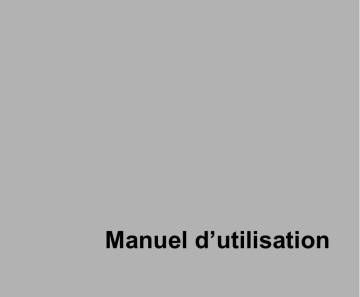
F Manuel d’utilisation -1- F -2- Avant de lire ce mode d’emploi Merci pour votre achat du Caplio RR120. Avant la mise en service de cet appareil photo, veuillez lire attentivement le Manuel de l’utilisateur pour utiliser l’appareil photo correctement et en toute sécurité. Après avoir lu ce manuel, veuillez le conserver à portée de la main. Conventions utilisées dans ce mode d’emploi Informations sur les marques • MS-DOS,Windows et Windows 98, Windows 2000, Windows ME, Windows XP sont des marques déposées de Microsoft Corporation, enregistrées aux États-Unis et dans d’autres pays. • Windows est une abréviation désignant le système d’exploitation (OS) Windows de Microsoft. • Macintosh est une marque de fabrique de Apple Computer, Inc. • MGI PhotoSuite et MGI PhotoVista sont des marques enregistrées de MGI Software Corp. • Acrobat Reader est une marque enregistrée d’ Adobe Systems Inc. • SmartMedia est une marque déposée de Toshiba Corporation. • Tous les autres noms de compagnies ou de produits sont des marques de fabrique ou des marques déposées de leurs fabricants respectifs. IMPORTANT • Indique des points ou détails qui doivent être observés pour éviter les pertes de données, les dysfonctionnements et les baisses de performances. Indique aussi des informations se rapportant aux spécifications et fonctions. Mémo -3- • Indique des informations pratiques supplémentaires. À propos des abréviations désignant les systèmes d’exploitation • Windows 98 Cette abréviation désigne le système d’exploitation Microsoft® Windows® 98. • Windows 2000 Cette abréviation désigne le système d’exploitation Microsoft® Windows® 2000. • Windows ME Cette abréviation désigne le système d’exploitation Microsoft® Windows® ME. • Windows XP Cette abréviation désigne le système d’exploitation Microsoft® Windows® XP. F Table des matières En mode de prise de vues .............................. 33 Mode prise de vues manuelle ......................... 34 En mode de lecture ......................................... 35 Préface Avant de lire ce mode d’emploi ........................ 3 Table des matières ........................................... 4 Précautions de sécurité ................................... 7 F Photographie de base Définition des affichages ................................... 7 Définition des symboles graphiques ................. 7 Comment tenir l’appareil photo ...................... 36 Comment appuyer sur le déclencheur ........... 37 Utilisation correcte de l’appareil photo ........... 13 A propos de l’indicateur lumineux du viseur ... 39 Remarques sur le maniement de l’appareil photo ........ 13 Prise de vues (Prise de vues automatique) ... 40 Remarques sur le maniement de l’adaptateur secteur . 15 Utilisation du viseur ......................................... 40 Utilisation de l´écran LCD ............................... 41 Caractéristiques ............................................. 16 Préparation Accessoires .................................................... 17 Nomenclature ................................................. 18 Mise en place de la bandoulière .................... 22 Installation des piles ....................................... 23 Mise en place des piles ................................... 23 Retrait des accumulateurs .............................. 24 Utilisation d’une prise secteur ........................ 26 À propos de la carte SmartMedia™ ............... 27 Remarques sur les cartes SmartMedia™ ....... 27 Mise en place de la carte SmartMedia™ ........ 28 Retrait de la carte SmartMedia™ .................... 29 Protection contre l’écriture .............................. 31 Réglage de la taille et de la qualité de l’image 43 Prise de vues avec zoom ............................... 45 Prise de vues avec zoom numérique ............. 46 Prise de vues rapprochée (Prise de vues macro) 47 Prise de vues avec le minuteur ...................... 48 Prise de vues au flash .................................... 49 Prise de vues multiples .................................. 52 Prise de vues avec exposition lente (Pause B) 53 Prise de vues manuelle .................................. 54 B.B. (Balance des blancs) ............................... 55 I.L. (Correction de l’exposition) ....................... 56 Changement des préréglages (MENU ENR) . 57 MODE ENR ..................................................... 58 APERCU ......................................................... 59 ISO .................................................................. 59 EXPOSIT (pause B) ........................................ 59 RETARDAT (retardateur) ................................ 59 DISPLAY ......................................................... 60 Mise sous/hors tension .................................. 32 Mise sous tension ........................................... 32 Mise hors tension ............................................ 32 Affichage du moniteur LCD ............................ 33 -4- Table des matières (suite) LCD ................................................................. 60 Lecture/effacement des images Lecture des images photographiées (Lecture vue par vue) .......................................................... 61 Agrandissement d’images photographiées (Lecture avec zoom) ...................................... 62 Affichage d’une liste d’images (Affichage d’images réduites) .......................................... 63 Lecture automatique (Diaporama) ................. 64 Réduction de la taille de l’image (Changement de taille) .......................................................... 65 Compression des images (Qualité) ................ 67 Choix du dossier à lire ................................... 69 Effacement des images (effacement d’une image) ............................................................ 71 Effacement de toutes les images d’un dossier (tout effacer) ................................................... 73 Formatage de la carte SmartMedia™ ............ 74 Protection des images ................................... 75 Autres applications Réglages de prise de vue de base (mode CONFIG) ........................................................ 80 LANGAGE ....................................................... 81 SON ................................................................ 81 HEURE ............................................................ 82 AUTO-ARR ..................................................... 82 TV .................................................................... 83 Nb IMAGES ..................................................... 83 DEFAUT .......................................................... 84 Réglage de la luminosité de l´écran LCD ...... 85 Prise de vues et lecture sur un téléviseur ...... 86 A propos du CD-ROM .................................... 88 Transfert des images vers un ordinateur personnel ....................................................... 89 Système Requis .............................................. 89 Installer le pilote de périphérique USB (pour Windows 98 seulement) .................................. 89 Installation du pilote de périphérique USB (pour MAC OS 9.0 ou supérieur) .................... 90 Téléchargement des images ........................... 90 Protection d’une image ................................... 75 Edition des images ......................................... 91 Annulation de la protection ............................. 77 Utiliser MGI PhotoSuite ................................... 91 Changer le Paramètre Affichage en Mode Utiliser MGI Photo Vista .................................. 92 Lecture.............................................................78 Installation d’ Acrobat Reader ........................ 95 Changer le Paramètre Affichage en Mode Installation d’ du manuel de l’utilisateur ......... 96 Lecture.............................................................79 Raccordement à d’autres appareils ............... 97 -5- F Table des matières (suite) Informations supplémentaires F Fiche technique .............................................. 98 Avertissements et messages affichés sur l´écran LCD .................................................. 101 Guide de dépannage ................................... 102 Glossaire ...................................................... 104 Numéros de support téléphonique en Europe .................................................... 105 Bureaux de service de Ricoh ....................... 106 -6- Précautions de sécurité Lisez attentivement ces précautions d’emploi avant de commencer à utiliser l’appareil photo.Ces instructions contiennent des informations importantes sur l’utilisation sûre et correcte de l’appareil photo pour éviter les accidents dont pourraient être victimes l’utilisateur et les autres personnes. Lisez attentivement les informations suivantes (affichages) jusqu’à ce que vous les compreniez parfaitement avant de procéder à la lecture des descriptions principales dans ce mode d’emploi. Définition des affichages Affichage Définition des symboles graphiques Symbole graphique Signification DANGER Cet affichage indique qu’une utilisation incorrecte peut entraîner la mort ou des blessures graves. AVERTISSEMENT Cet affichage indique qu’une utilisation incorrecte peut entraîner des blessures corporelles*1. ATTENTION Cet affichage indique qu’une utilisation incorrecte peut entraîner des blessures corporelles*1 ou des dommages à la propriété*2 . Signification Indique une interdiction. Les détails sur ce qui est interdit sont inscrits près du symbole dans l’illustration ou le texte. Indique une obligation. Les détails sur ce qui est nécessaire sont inscrits près du symbole dans l’illustration ou le texte. *1: Blessure impliquant un traitement ne requérant pas d’hospitalisation, de traitement prolongé pour blessures, brûlures, ou choc. *2: Dommages impliquant un tort prolongé au logement, aux effets ménagers, et aux animaux apprivoisés et de compagnie. -7- F Précautions de sécurité (suite) DANGER Ne pas chauffer ni démonter les piles et ne pas les jeter au feu ou dans l’eau. F EIles pourraient éclater, fuir ou chauffer et provoquer un incendie ou des blessures. Ne pas frapper les piles avec un marteau, marcher dessus, les laisser tomber ou les soumettre à des chocs violents. EIles pourraientt éclater, fuir ou chauffer et provoquer un incendie ou des blessures. AVERTISSEMENT Si l’appareil photo dégage une fumée, une odeur étrange ou une chaleur excessive, éteignez-le immédiatement, enlevez les piles et débranchez l’adaptateur secteur. L’utilisation de l’appareil photo dans ces conditions peut provoquer un incendie, une électrocution ou des brûlures. Pour toute réparation, adressez-vous à votre revendeur, ou veuillez composer le numéro d’assistance technique. Si un objet ou de l’eau pénètre dans l’appareil photo, éteignez-le immédiatement, enlevez les piles et débranchez l’adaptateur secteur. L’utilisation de l’appareil photo dans ces conditions peut provoquer un incendie ou une électrocution . Pour toute réparation, adressez-vous à votre revendeur, ou veuillez composer le numéro d’assistance technique. Si l’appareil photo est tombé ou si son boîtier a été endommagé, éteignez-le immédiatement, enlevez les piles et débranchez l’adaptateur secteur. L’utilisation de l’appareil photo dans ces conditions peut provoquer un incendie ou une électrocution. Pour toute réparation, adressez-vous à votre revendeur, ou veuillez composer le numéro d’assistance technique. -8- Précautions de sécurité (suite) AVERTISSEMENT (suite) AVERTISSEMENT (suite) Ne pas poser l’appareil photo sur une surface inégale, inclinée ou instable. Ne pas démonter, modifier ou réparer l’appareil photo. L’appareil photo pourrait tomber ou basculer. Cela peut provquer un incendie ou une électrocution. Pour toute réparation ou inspection de l’intérieur de l’appareil photo, adressez-vous à votre revendeur, ou veuillez composer le numéro d’assistance technique. Ne pas utiliser l’appareil photo près de l’eau. Cela peut provquer un incendie ou une électrocution. Faites particulièrement attention quand il pleut, quand il neige, sur la plage ou au bord de la mer. Ne pas utiliser l’appareil photo dans une salle de bain ou une cabine de douche. Ne pas toucher les cordons d’alimentation ou les câbles d’antenne pendant un orage. Cela peut provquer un incendie ou une électrocution. Cela peut provquer un incendie ou une électrocution. Ne pas laisser d’objets métalliques ou tout autre matériau inflammable pénétrer à l’intérieur de l’appareil photo. Ne pas utiliser l’appareil photo en marchant, en conduisant ou sur une motocyclette. Cela peut provquer un incendie ou une électrocution. Ne pas ouvrir le volet d’insertion de la carte SmartMedia™ et insérer ou laisser tomber de tels objets à l’intérieur. Vous pourriez tomber ou provoquer un accident de la circulation. Utilisez seulement les piles spécifiés ou l’adaptateur secteur spécifié. L’utilisation d’un autre pile ou d’un autre adaptateur peut provoquer un incendie, des défauts ou un dysfonctionnement. -9- F Précautions de sécurité (suite) ATTENTION AVERTISSEMENT (suite) Rangez les piles hors de portée des enfants. F En cas d’ingestion, cela peut provquer um empoisonnement. Si une pile est avalée, faites immédiatement appel à un médecin. Si vos yeux sont éclaboussés par l’électrolyte de l’pile, rincez-les immédiatement à l’eau courante et consultez un médecin pour traitement. Si vous laissez vos yeux sans traitement, ils risquent d’être endommagés de façon irréversible. Utiliser l’adaptateur secteur seulement avec le voltage de l’alimentation indiqué (120V, 230V AC) Cela peut provquer un incendie ou une électrocution si vous utilisez un voltage différenet. Si vous voulez utiliser l’appareil photo dans un avion, consultez au préalable la compagnie aérienne. En raison des risques d’interférences radio, il existe parfois certaines restrictions d’utilisation. Ne pas utiliser l’appareil photo dans des endroits humides, remplis de vapeur d’eau ou de fumée, ou poussiéreux. Cela peut provquer un incendie ou une électrocution. Ne pas laisser l’appareil photo dans un endroit où la température peut considérablement augmenter, comme dans une voiture. Une température excessive risque d’endommager le boîtier ou les pièces intérieures de l’appareil photo et provoquer un incendie. Ne pas poser ou envelopper l’appareil photo dans des vêtements, une couverture, etc. Une surchauffe de l’appareil photo pourrait déformer le boîtier et provoquer un incendie. Utilisez l’appareil photo dans un endroit bien ventilé. - 10 - Précautions de sécurité (suite) ATTENTION ATTENTION (suite) Avant de déplacer l’appareil photo, débranchez les cordons et les câbles. Ne pas regarder le soleil à travers le viseur de l’appareil photo. Les cordons et les câbles pourraient être endommagés, entraînant un risque d’incendie ou d’électrocution. Vous pourriez endommager vos yeux. Ne pas laisser l’appareil photo tomber ni le soumettre à un choc violent. Cela pourrait temporairement affecter la vue. Cela peut provquer un incendie, d’électrocution ou de dysfonctionnement. Avant de nettoyer l’appareil photo, enlevez les piles et débranchez l’adaptateur secteur. Cela peut provquer un incendie si vous les laissez en place. Enlevez les accumulateurs et débranchez l’adaptateur secteur si vous ne comptez pas utiliser l’appareil photo pendant une longue période. Cela peut provquer un incendie. Insérez les piles en faisant attention à la polarité (+ ou –) des bornes. (suite) Ne pas utiliser le flash près des yeux. Ne pas se promener en balançant l’appareil photo au bout de sa bandoulière. Il y a risque de panne ou de blessures, car l’appareil photo pourrait heurter quelqu’un ou un objet. Collez du ruban adhésif sur les bornes plus (+) et moins (-) des piles déchargés quand vous les rangez ou les mettez au rebut. Sinon, elles pourraient entrer en contact avec des objets métalliques, avec un risque d’incendie ou de blessures résultant de la fuite de l’électrolyte des piles, d’une surchauffe ou de l’explosion des piles. Si vous insérez les accumulateurs en inversant les polarités, vous risquez de provoquer un incendie ou des blessures, ou d’endommager les parties électroniques. - 11 - F Précautions de sécurité (suite) ATTENTION Ne pas soumettre l’écran LCD ou l’afficheur de status à un choc. F ATTENTION (suite) Si l´écran LCD ou l´afficheur de stats sont soumis à un choc, le verre de l’écran risque de se briser et le fluide à l’intérieur de s’écouler. Si le fluide pénètre dans vos yeux ou adhère à votre corps ou à vos vêtements, rincez-les immédiatement à l’eau courante. Si le fluide entre dans vos yeux, consultez immédiatement un médecin pour traitement. Contactez votre revendeur pour un nettoyage intérieur de l’appareil photo une fois tous les deux ans. Si la poussière s’accumule à l’intérieur de l’appareil photo pendant longtemps, il y a risque d’incendie ou de défauts. Contactez votre revendeur pour toute question regardant les frais de nettoyage. (suite) Si les piles sont alcalines ou au lithium, le terme “nouvelles piles” désigne “des piles qui n’ont jamais été utilisées et qui ont été achetées récemment” ; si vous utilisez des piles au nickel metal hydride ou des piles au nickel-cadmium, le terme désigne “ des piles qui ont été rechargées récemment et en même temps “. N’utilisez pas différentes sortes de piles, et ne mélangez pas des piles usagées avec des piles neuves. Sinon, les piles risquent de se rompre, de fuire ou de chauffer, et de causer un incendie, des blessures graves ou d’endommager l’appareil photo. Ne retirez pas les piles immédiatement après une utilisation prolongée de l’appareil photo. Cela pourrait causer des brûlures. Lorsque vous remplacez les piles, remplacez les quatre piles par des piles neuves. Ne laissez pas des piles vides ou inutilisables dans l’appareil photo. Dans le cas contraire, les piles risquent de se rompre, de fuire ou de chauffer, et de causer un incendie, des blessures graves ou d’endommager l’appareil photo. Si ce n’est pas le cas, elles peuvent se fracturer, prendre feu ou surchauffer et être la cause d’un incendie d’une grave blessure ou endommager l’appareil. - 12 - Utilisation correcte de l’appareil photo Remarques sur le maniement de l’appareil photo ● Éviter d’utiliser ou de ranger l’appareil photo dans les endroits suivants: • • • • • • • • Endroits exposés à l’humidité, à la poussière ou à la saleté Endroits exposés au soleil Endroits exposés à des températures extrêmement basses ou élevées Endroits remplis de gaz inflammables À proximité d’essence, de benzène ou de diluant Endroits soumis à des vibrations importantes Endroits exposés à la fumée ou à la vapeur Endroits soumis à l’action de champs magnétiques importants (à proximité d’un moteur, d’un transformateur ou d’un aimant, par exemple) • Au contact de produits chimiques comme des insecticides ou à proximité de produits en caoutchouc ou vinyle pendant longtemps. ● L’appareil photo est particulièrement sensible au sable. L’appareil photo est particulièrement sensible au sable qui peut l’endommager de manière irréversible. Faites surtout attention quand vous utilisez l’appareil photo à la plage ou dans des lieux sablonneux où le sable peut voler. ● Remarques sur la condensation Du fait d’un changement soudain de température occasionné par le passage de l’appareil photo d’un endroit froid à un endroit chaud, des gouttelettes d’eau (condensation) peuvent se former à l’intérieur de l’appareil photo ou sur l’objectif. Dans ce cas, mettez l’appareil photo hors tension et attendez une heure avant de l’utiliser. La condensation peut aussi se former sur la carte SmartMedia™. Dans ce cas, retirez la carte SmartMedia™, essuyez toutes les gouttelettes présentes et attendez un moment avant de l’utiliser de nouveau. - 13 - F Utilisation correcte de l’appareil photo (suite) ● Nettoyage de votre appareil photo • Pour éviter de rayer la surface de l’objectif, de l’afficheur de statut et du viseur, utilisez un pinceau soufflant pour enlever la poussière et essuyez délicatement avec un chiffon doux et sec. • Nettoyez le boîtier de l’appareil photo avec un chiffon doux et sec. N’utilisez pas de liquides volatils tels que du diluant, du benzène ou un insecticide car ils pourraient réagir au contact du boîtier de l’appareil photo et le déformer ou endommager sa finition. F - 14 - Utilisation correcte de l’appareil photo (suite) Remarques sur le maniement de l’adaptateur secteur Utilisez seulement l’adaptateur secteur spécifié (vendu séparément). L’utilisation d’un autre adaptateur secteur pourrait endommager l’appareil photo. Lorsque vous utilisez l’adaptateur secteur, lisez attentivement et suivez strictement les précautions de sécurité et les remarques données ci-dessous. • Utilisez l’adaptateur secteur avec tation du pays/région où l’appareil photo est utilisé. • Ne laissez pas l’adaptateur secteur entrer en contact avec tout autre objet métallique car vous pourriez provoquer un court-circuit. • Pour raccorder l’adaptateur secteur, insérez fermement la fiche à l’extrémité du cordon dans la prise entrée secteur 5V N’insérez pas la fiche dans les autres prises car vous pourriez endommager l’appareil photo. • Avant de débrancher le cordon de liaison, mettez l’appareil photo hors tension, puis débranchez le cordon en le tenant par sa fiche. Ne débranchez pas le cordon de liaison en tirant sur le cordon luimême. • Ne laissez pas tomber l’adaptateur secteur et ne le soumettez pas à des chocs violents. • N’utilisez pas l’adaptateur secteur dans des endroits très chauds et humides. • Ne branchez pas l’adaptateur secteur quand vous utilisez des piles. Mettez d’abord l’appareil photo hors tension. • L’adaptateur secteur doit être utilisé en intérieur seulement. • Utilisez seulement l’adaptateur secteur spécifié. N’utilisez pas d’autres adaptateurs secteur. • L’adaptateur secteur peut chauffer pendant son utilisation. C’est normal et non pas un signe de dysfonctionnement. • Des bourdonnements ou des ronronnements peuvent provenir de l’intérieur de l’appareil photo. C’est normal et non pas un signe de dysfonctionnement. • N’utilisez pas l’adaptateur secteur à proximité d’une radio car il pourrait interférer avec la réception des signaux radio. • Si vous enlevez les piles ou débranchez l’adaptateur secteur pendant le fonctionnement de l’appareil photo, la date sera effacée de la mémoire. Dans ce cas, réglez de nouveau la date. - 15 - F Caractéristiques F ● Objectif zoom 3X ● Compatible interface USB ● Haute définition 2,2 millions de pixels ● Fonctions photographiques étendues • Automatique/Flash/Macro/Minuteur • Lecture vue multiple (16 vues successives par image) • Pause B pour la prise de vues nocturne et créative • Photographie en couleur/noir et blanc, etc. ● Sélection facile de la taille et de la qualité de l’image • Taille (1792 x 1200 ou 896 x 600 pixels) • Qualité (FINE/NORMAL/BASIC) (fine/normale/basique) ● Afficheur de statut • Les réglages peuvent être vérifiés même quand le moniteur LCD est éteint. ● Carte SmartMedia™ • Extensible jusqu’à 128 Mo ● Compatibilité • Méthode d’enregistrement conforme à DCF - 16 - Accessoires Vérifiez si vous avez tous les accessoires suivants avant d’utiliser votre appareil photo. Piles (4 de format AA) Alkaline Câble vidéo Câble USB Pochette F Carte SmartMedia™ (8 Mo, 3,3 V) (1) Cédérom • Pilote de périphérique USB (pour Windows 98 seulement) • Logiciel d’application • Manuel de l’utilisateur • Acrobat reader • Étui antistatique (1) • Étiquettes d’indexation (2) • Autocollants de protection contre l’écriture (4) Banouliére Capuchon de l’objectif (avec lanière) Adaptateur secteur (Optionnel) - 17 - Nomenclature Affichage du statut Touche de réglage de qualité d'image Touche Flash Molette de modes Touche du minuteur / Touche Macro F Déclencheur Témoin de minuteur Fenêtre du viseur Flash Objectif Terminal cover • DIGITAL terminal • VIDEO terminal • DC IN 5V terminal - 18 - Nomenclature (suite) Touche ENTER Appuyez au centre de cette touche. (Utilisez cette touche pour valider une sélection.) Bouton du MENU En mode photographie, Photographie Auto ou en mode Lecture, appuyez sur le bouton ( )pour afficher le menu. Touche (multipression) Appuyez sur le côté souhaité de la touche. (Utilisez cette touche pour sélectionner une option ou une image.) Viseur Touche de zoom Lampe du viseur Téléobjectif (zoom) Bouton d’alimentation Appuyez sur . Grand angle Appuyez sur Écran LCD . Touche d’effacement Monture de la bandouliére Bouton d’ouverture du portillon de la carte SmartMediaTM Monture du trépied Portillon de la carte SmartMediaTM Couvercle du logement des piles - 19 - F Nomenclature (suite) Molette de modes Mode Photographie manuelle Pour r gler manuellement la balance des blancs et l exposition. F Mode de prise de vues automatique C est le mode de prise de vues utilis le plus souvent. Dans ce mode, l exposition (combinaison de la vitesse d obturation et de l ouverture) est contr l e automatiquement pour faciliter la prise de vues. Mode CONFIG (configuration) Configurer les param tres de l’appareil photo (temps de mise hors tension, son, heure, langue, nombre d’images, param tres T l et r initialisation) Mode de lecture Pour s lectionner la lecture d images ou le mode de protection, le changement de taille, la compression et d autres param tres. - 20 - Nomenclature (suite) Afficheur de statut Cet afficheur indique le ststut de l’appareil photo. Vous pouvez vérifier le statut de l’appareil photo même si le moniteur LCD n’est pas allumé. Le texte,les nombres et les icônes affichés sur l’afficheur de statut varient en fonction du réglage. F Prise de vues au flash : Synchronisation lente : Flash forcé Capacité restante des piles : Anti-yeux rouges : Auto Qualité de l'image 1792x1200 pixels 896x600 pixels Symbole de carte SmartMedia™ en place ★★★: FINE (fine) ★★: NORMAL (normale) ★: BASIC (basique) Prise de vues macro Prise de vues avec le minuteur Prise de vues multiple : Flash débrayé Exemple d'affichage du compteur (L'affichage varie en fonction du réglage de la molette de modes.) Affichage de l'heure (en mode ou Nombre de vues disponibles (en mode ou : pendant la prise de vues d'images) Indication Ordinateur (lorsque vous connectez l’appareil photo à votre ordinateur avec un câble USB) - 21 - Mise en place de la bandoulière Les deux figures ci-dessous illustrent la fixation de la courroie de l’objectif et de la dragonne. Fixez la courroie de l’objectif et recouvrez l’objectif de l’appareil avec le protège objectif pour protéger l’objectif des dommages inattendus lorsque l’appareil photo n’est pas utilisé. Fixez la dragonne et placez-la autour de votre poignet pour éviter la chute de l’appareil pendant son utilisation. F 1. Faites passer une extrémité de la courroie de l’objectif dans l’œillet de la courroie 1 et tirez l’autre extrémité au travers de la boucle 2 jusqu’à ce que la boucle soit serrée contre l’œillet de la courroie 3 . 1 3 2 2. Fixez la dragonne de la même manière. 1 3 2 - 22 - Installation des piles Cet appareil photo utilise quatre (4) piles format AA. Mise en place des piles IMPORTANT • Avant de mettre en place ou retirer les piles, veillez à mettre l’appareil photo hors tension. • L’appareil photo ne pourra démarrer correctement si vous avez changé les piles alors que l’appareil n’était pas hors tension. Dans ce cas, faites glisser le bouton d’alimentation pour mettre l’appareil hors tension, et mettez-le de nouveau sous tension. 1.Tirez pour ouvrir la porte du logement des piles comme il eov indiqué sur l’illustration. 3 1 2 2. Insérez les piles dans le logement en veillant à ce qu’elles soient dans le bon sens comme il eov indiqué sur l’illustration. - 23 - F Installation des piles (suite) 3. Refermez la porte du logement des piles. 1 Assurez-vous que la porte est bien fermée. 3 F 2 IMPORTANT • Assurez-vous que le portillon de l’emplacement des piles est correctement fermé. Retrait des accumulateurs Inversez la procédure de “Mise en place des piles” et enlevez les piles. IMPORTANT • Lorsque vous retirez les piles, prenez soin de ne pas faire tomber l’appareil photo ou les piles par inadvertance. - 24 - Installation des piles (suite) Déchargement des pile Quand l’appareil photo est sous tension, la capacité restante des pile est indiquée sur l´écran LCD et l’afficheur de statut. Écran LCD Afficheur de statut Capacité restante des pile [PLEIWE] Alimentation des piles suffisante, ou l’adaptateur secteur est connecté. [MOITIÉ] alimentation des piles à moitié ou moins [PEU] Il ne reste que peu d’alimentation des piles [VIDE] Plus d’alimentation des piles. Remplacez avec de nouvelles piles. IMPORTANT • Quand vous enlevez les piles, la date et l’heure reuiendrunt au réglage par défaut. Dans ce cas, redéfinissez-les. - 25 - F Utilisation d’une prise secteur Si vous utilisez l’adaptateur secteur dans une pièce avec une prise murale, vous pourrez prendre des photos pendant longtemps. Vous éviterez par la même occasion de rater des prises de vues en raison de l’usure des pile ou d’un échec de transfert des données vers un Ordinateur. IMPORTANT F • Avant de brancher ou débrancher l’adaptateur secteur, veillez à mettre l’appareil photo hors tension. Si vous branchez ou débranchez l’adaptateur secteur quand l’appareil photo est sous tension, l’appareil photo peut mal fonctionner ou les données enregistrées peuvent être effacées (détruites) même si les piles sont en place. • L’appareil photo ne pourra démarrer correctement si vous avez changé les piles alors que l’appareil n’était pas hors tension. Dans ce cas, faites glisser le bouton d’alimentation pour mettre l’appareil hors tension, et mettez-le de nouveau sous tension. 1. Ouvrez le couvercle des connecteurs 1 et insérez la fiche de connexion de l’adaptateur secteur dans la prise DC IN 5V de l’appareil photo 2 . 1 2 2. Branchez la fiche de l’adaptateur secteur sur une prise murale. - 26 - À propos de la carte SmartMedia™ La carte “SmartMedia™” est un support de stockage pour la sauvegarde des images que vous avez prises. Même si l’appareil est mis hors tension, les images sauvegardées dans la carte SmartMedia™ ne seront pas effacées. Une carte SmartMedia™ peut être lue et recevoir des images de façon répétée. Les cartes SmartMedia™ dont les capacités de stockage sont les suivantes peuvent être utilisées avec cet appareil. 4Mo/8Mo (accessoire standard)/16Mo/32Mo/64Mo/128Mo (toutes de type 3.3 V) F Remarques sur les cartes SmartMedia™ • Les données enregistrées peuvent être effacées (détruites) dans les situations indiquées ci-dessous. - Quand la carte SmartMedia™ est utilisée de manière incorrecte par l’utilisateur ou un tiers - Quand la carte SmartMedia™ est exposée à l’électricité statique ou à des parasites - Quand la carte SmartMedia™ est enlevée de l’appareil photo ou quand l’appareil photo est mis hors tension pendant l’enregistrement des données, l’effacement des données, l’avance d’une image à l’autre au cours de la lecture ou pendant le formatage de la carte SmartMedia™. • Il est fortement conseillé de copier et de sauvegarder les données importantes sur un autre support (disquette, disque dur, disque optique MO, etc.). • Ne jamais enlever la carte SmartMedia™ ou mettre l’appareil photo hors tension pendant l’enregistrement des données ou pendant l’effacement des données (formatage de la carte SmartMedia™). Ces actions peuvent endommager la carte SmartMedia™. • Utilisez seulement la carte SmartMedia™ spécifiée pour cette appareil photo. L’utilisation d’une autre carte SmartMedia™ peut endommager l’appareil photo. . • La carte SmartMedia™ est un dispositif électronique de haute précision. Ne pas la courber, la laisser tomber ou lui faire subir des chocs. De même, ne transportez pas de carte SmartMedia™ dans un endroit tel qu’une poche de pantalon. La carte SmartMedia™ risque d’être soumise à des forces importantes lorsque vous vous asseyez et d’être endommagée. • N’utilisez pas et ne rangez pas la carte SmartMedia™ dans un environnement où elle risque d’être affectée par l’électricité statique ou des parasites. • N’utilisez pas et ne rangez pas la carte SmartMedia™ dans un environnement très chaud, humide ou corrosif. - 27 - À propos de la carte SmartMedia™ (suite) F • Faites attention à ne pas toucher les électrodes de la carte SmartMedia™ (contacts métalliques) ou laisser les électrodes se salir. Utilisez un chiffon sec ne peluchant pas pour essuyer toute saleté. • Pour ranger ou transporter la carte SmartMedia™ en évitant les dommages provoqués par l’électricité statique, utilisez toujours l’étui spécial antistatique fourni. • Si vous n’utilisez pas l’appareil photo pendant longtemps, enlevez la carte SmartMedia™ et rangez-la en lieu sûr. • L’insertion d’une carte SmartMedia™ chargée d’électricité statique dans l’appareil photo peut provoquer un dysfonctionnement de ce dernier. Dans ce cas, éteignez puis rallumez l’appareil photo. • La carte SmartMedia™ peut être tiède quand vous la retirez de l’appareil photo après une utilisation prolongée. C’est normal et non pas un signe de dysfonctionnement. • La durée de vie de la carte SmartMedia™ n’est pas illimitée. Si les images ne peuvent plus être enregistrées ou effacées, achetez une nouvelle carte SmartMedia™. • Utilisez les étiquettes d’index fournies avec l’appareil photo. Si vous collez une étiquette disponible dans le commerce, elle peut provoquer un dysfonctionnement au moment de la mise en place ou du retrait de la carte SmartMedia™. Mise en place de la carte SmartMedia™ 1. Faites glisser le bouton alimentation l’appareil hors tension. pour mettre 1 2. Faites glisser le verrou du portillon de l´emplacement de la carte SmartMedia™ dans le sens de la flèche 1 pour ouvrir le portillon 2 . 2 - 28 - À propos de la carte SmartMedia™ (suite) 3. Insérez délicatement la carte SmartMedia™ aussi profondément que possible avec les électrodes de la carte SmartMedia™ (contacts métalliques) face à l’arrière de l’appareil photo. F 4. Fermez le portillon de la carte SmartMedia™. Avant d’utiliser une nouvelle carte SmartMedia™, veillez à la formater. Retrait de la carte SmartMedia™ IMPORTANT • lN’ouvrez jamais le portillon de la carte SmartMediaTM et ne retirez jamais la carte SmartMediaTM lorsqu’une image est en train d’Ítre enregistrÈe (l’indicateur lumineux du viseur clignote). Vous pourriez endommager les donnÈes de la carte SmartMediaTM ou endommager la carte SmartMediaTM elle-mÍme. 1. Faites glisser le bouton alimentation - 29 - pour mettre l’appareil hors tension. À propos de la carte SmartMedia™ (suite) 2. Faites glisser le verrou du portillon d’ouverture SmartMedia dans la direction de la flèche 1 pour ouvrir le portillon 2 . 1 F 2 3. Poussez la carte SmartMedia™ à fond, puis retirez-la avec les doigts. 4. Fermez le portillon de la carte SmartMedia™. - 30 - À propos de la carte SmartMedia™ (suite) Protection contre l’écriture Pour éviter d’effacer par accident des données importantes, attachez l’autocollant de protection contre l’écriture sur la zone de protection contre l’écriture. Les données ne pourront plus être enregistrées ou effacées de la carte SmartMedia™. Pour écrire ou effacer des données de la carte SmartMedia™, décollez l’autocollant. Zone de protection contre l’écriture Autocollant IMPORTANT • La zone de protection contre l’écriture peut ne pas fonctionner si l’autocollant de protection contre l’écriture est sale. Utilisez un chiffon doux et sec pour essuyer toute saleté. Une fois que l’autocollant est décollé, il ne peut plus être utilisé de nouveau. - 31 - F Mise sous/hors tension Mise sous tension 1. Veillez à ce que la carte SmartMedia™ soit mise en place correctement. 2. Faites glisser le bouton d’alimentation pour mettre sous tension.Réglez la molette de modes sur le mode souhaité. F Retirez le capuchon de l’objectif lors de la prise de photo. Dans les modes ou , l’objectif sort du boîtier de l’appareil photo. Quand l’appareil photo est sous tension, le mode veille est activé. IMPORTANT • Si vous n’effectuez aucune opération pendant un certain temps (par défaut: environ 1 minute), l’appareil se mettra hors tension automatiquement pour éviter l’usure des pile. Mise hors tension 1. Faites glisser le bouton alimentation l’appareil hors tension. pour mettre L’appareil s’éteint et l’objectif revient à sa position originale dans le boîtier. - 32 - Affichage de lécran LCD Le texte, les nombres et les icônes affichés sur de lécran LCD varient en fonction des réglages actuels. Pour supprimer le texte affiché sur de lécran LCD, appuyez sur la touche AFF. De lécran LCD s’allume automatiquement si nécessaire, même quand il est réglé sur OFF (éteint). En mode de prise de vues Mode de prise de vues Pas d’indication : 1 image : Prise de vues multiple : Prise de vues avec pause B ISO200 Réglage de la molette de modes Indicateur de vitesse d'obturation Est affiché quand la vitesse d'obturation diminue et l'image devient confuse par les secousses. Prise de vues au flash Pas d’indication : Automatique : Anti-yeux rouges : Flash forcé : Flash débrayé : Synchronisation lente Nombre de vues disponibles (aux taille et qualité d’image actuellement sélectionnées) Sensibilité photographique 0024 PAS DE CARTE ZOOM Capacité restante de l’accumulateur 01 10 01 13 : 22 Message Date (mois-jour-année) Temps (format-24-heures) Prise de vues avec le retardateur Prise de vues avec zoom numérique Prise de vues macro Mémo • Le volume des données à enregistrer varie en fonction de la quantité de détails du sujet. Aussi, le nombre d’images pouvant être prises après l’enregistrement d’une image décroît. Parfois, ce nombre décroît de deux images. • L’affichage est coupé momentanément après l’enregistrement d’une image ou quand le mode est commuté. La prise de vues n’est pas affectée. - 33 - F Affichage de l´écran LCD (suite) Mode prise de vues manuelle F Configuration du mode cadran B.B. AUTO I.L. 0 Configuration de la balances des blancs Configuration de la corection de l'exposition Mémo • L’affichage AFFaraît momentanément après l’enregistrement d’une image ou lors d´un changement dé mode. La prise de vues n’est pas affectée. - 34 - Affichage de l´écran LCD (suite) En mode lecture Diaporama Réglage de la molette de modes Image protégée 100 0003 PAS D´IMAGE Taille de l’image 1792 1200 01 10 01 13 : 22 - 35 - Numéro de dossier Numéro d’image Message Date (mois-jour-année) Temps (format-24-heures) F Comment tenir l’appareil photo Quand vous prenez une photo, tenez l’appareil photo fermement et faites attention à ce que votre doigt ou la bandoulière ne recouvre pas l’objectif ou le flash. Bien L’appareil photo est tenu à deux mains avec les bras serrés contre les flancs Mal Les doigts recouvrent l’objectif F - 36 - Comment appuyer sur le déclencheur Vous pouvez appuyer sur le déclencheur en deux étapes: à moitié et complètement. Quand vous appuyez à moitié, l’autofocus (AF) et l’exposition automatique (EA) entrent en service. Quand vous appuyez à fond, l’appareil photo prend une photo. 1. Appuyez sur le déclencheur à moitié 1 . AF (Mise au point automatique) et AE (exposition automatique) commencent à fonctionner. Lorsque AF ou AE sont verrouillées, le bip sonore se fait entendre et l’indicateur lumineux du viseur s’allume. 1 Appuyez à mi-course. 2 Appuyez à fond. 2. Appuyez sur le déclencheur à fond 2 et maintenez-le enfoncé. L’indicateur lumineux du viseur clignote lorsque les données de l’image sont enregistrées sur la carte SmartMediaTM. IMPORTANT • N’ouvrez jamais le portillon de la carte SmartMediaTM et ne retirez jamais la carte SmartMediaTM lorsqu’une image est en train d’être enregistrée. Vous pourriez endommager les données de la carte SmartMedia™ ou endommager la carte SmartMedia™ elle-même. - 37 - F Comment appuyer sur le déclencheur (suite) F Mémo • Si vous appuyez à fond sur le déclencheur, les images ne pourront pas être prises tant que AF et AE ne seront pas verrouillés. • L’image de l´écran LCD peut parfois s’assombrir entre le moment où vous appuyez sur le déclencheur à moitié et le moment où l’image est nette. • Pour faire la mise au point ou exposer une position à l’extérieur du centre du cadre de l’écran, déplacez le sujet au centre de l’écran et appuyez sur le déclencheur à moitie et maintenez-le enfoncé jusqu’à ce que l´indicateur émette un bip sonore. À ce moment, le déclencheur étant toujours enfoncé, revenez à votre composition précédente et appuyez à fond sur le déclencheur. Si vous déplacez l’appareil photo tout en appuyant sur le déclencheur, vous obtiendrez une image floue. • L’appareil photo utilise un mécanisme de mise au point automatique très precis. Cependant, l’appareil photo peut avoir des difficulté pour effectuer la mise au point ou ne pas pouvoir l’effectuer du tout dans les situations suivantes: - Sujets se déplaçant à grande vitesse - Quand il y a des objets devant ou derrière le - Sujets très brillants tels qu’un miroir ou la sujet (comme un animal dans une cage ou une carrosserie d’une voiture personne devant un arbre) - Sujets à très faible contraste - Sujets avec une faible réflexion, tels que les - Sujets à faible contraste se fondant dans cheveux ou la fourrure l’arrière-plan (comme des murs blancs ou - Sujets manquant de consistance, tels que la des sujets habillés de la même couleur que fumée ou les flammes celle de l’arrière-plan) - Sujets derrière une vitre - Quand le sujet est éloigné et sombre • Si vous ne pouvez pas faire la mise au point sur le sujet, elle se fera sur l’infini. Quand le flash est nécessaire à ce moment, il est réglé automatiquement pour éclairer des objets situés à une distance de 1,5 mètres (5 pieds). - 38 - A propos de l’indicateur lumineux du viseur L’indicateur lumineux du viseur indique l’état de l’appareil photo. La signification de l’indicateur lumineux diffère selon la configuration du mode cadran. Lampe du viseur Lampe du viseur Signification État Activé Clignotant ou AE ou AF sont vérouillés avec le déclencheur appuyé à moitié. Ecriture vers la carte SmartMediaTM en exécution. Ne mettez pas l’appareil hors tension. ou L’objectif ne peut fonctionner à cause d’un obstacle. - 39 - F Prise de vues (Prise de vues automatique) C’est le mode de prise de vues le plus couramment utilisé. Dans ce mode, l’exposition (combinaison de la vitesse d’obturation et de l’ouverture) est contrôlée automatiquement pour faciliter la prise de vues. Il y a deux façons de prendre des photos dans ce mode: en utilisant le viseur et en utilisant l´écran LCD. Utilisation du viseur 1. Préparez-vous à prendre la photo. F Mettez les piles et la carte SmartMedia™ en place dans l’appareil photo. 2. Faites glisser le sous tension. bouton d’alimentation pour mettre 3. Réglez la molette de modes sur . ( ). Utilisez le bouton 4. Appuyez sur le bouton ou pour sélectionner l’élément DISPLAY puis appuyez sur le bouton . Sélectionnez Eteint Pour mettre l’écran LCD hors tension. Pour réduire l’usure des pile, nous vous conseillons d’éteindre l´écran LCD et d’utiliser le viseur pour prendre des photos. - 40 - Prise de vues (Prise de vues automatique) (suite) 5. Regardez dans le viseur pour cadrer votre sujet. F 6. Appuyez sur le déclencheur à moitié 1 , puis à fond 2 . • Une pression du déclencheur à moitié permet d’ajuster l’exposition et une pression complète de prendre la photo. • Lorsque la mise au point et l’exposition sont ajustées, l’indicateur lumineux du viseur s’éclaire. • Si vous prenez une photo lorsque la prévisualisation est en service, une image prévisualisée sera affichée sur l’écran pendant deux secondes environ. • L’indicateur lumineux du viseur clignote lorsque les données de l’image sont enregistrées sur la carte SmartMediaTM. 1 Appuyez à mi-course. 2 Appuyez à fond. Utilisation de l´écran LCD 1. Préparez-vous à prendre une photo. Mettez les piles et la carte SmartMedia™ en place dans l’appareil photo. 2. Faites glisser le bouton alimentation - 41 - pour mettre sous tension. Prise de vues (Prise de vues automatique) (suite) 3. Réglez la molette de modes sur . 4. Regardez l’image sur l´écran LCD pour cadrer. 5. Appuyez sur le déclencheur à moitié 1 , puis à fond 2 . F • Une pression à mi-course sur le déclencheur permet d’ajuster l’exposition et une pression complète de prendre la photo. • Lorsque la mise au point et l’exposition sont ajustées, l’indicateur lumineux du viseur s’éclaire. • Si vous prenez une photo lorsque la prévisualisation est en service , une image prévisualisée sera affichée sur l’écran pendant deux secondes environ. • L’indicateur lumineux du viseur clignote lorsque les données de l’image sont enregistrées sur la carte SmartMediaTM. 1 Appuyez à mi-course. 2 Appuyez à fond. Mémo • L´écran LCD affiche parfois des points brillants, sombres ou colorés. Ce n’est pas un signe de dysfonctionnement. Ces points n’apparaissent pas sur l’image photographiée. • L’image n’est pas affichée sur l´écran LCD pendant que vous appuyez à fond sur le déclencheur. - 42 - Réglage de la taille et de la qualité de l’image Configure la taille (nombre de pixels) et la qualité (taux de compression) de l’image à photographier. Changez le réglage en fonction de l’utilisation future de l’image et de l’espace restant dans la carte SmartMedia™. 1. Faites glisser le bouton d’alimentation pour mettre sous tension. 2. Réglez la molette de modes sur ou . 3. Appuyez sur la touche de réglage de qualité pour régler la qualité et la taille nécessaires pendant que vous regardez l’image sur l’afficheur de statut. F Une pression sur la touche de réglage de qualité affiche les qualités et tailles AFFonibles dans l’ordre. Sélectionnez une des combinaisons de qualité et de taille AFFonibles. ★★FULL (défaut) ★★★FULL ★HALF ★★HALF ★★★HALF ★FULL Qualité [★★★] FINE : Compression basse [★★★] NORMAL : Compression moyenne [★★★] BASIC : Compression élevée Plus le nombre d’étoiles augmente, meilleure est la qualité de l’image. Les images de haute qualité, par contre, occupent plus d’espace dans la mémoire, réduisant ainsi le nombre de photos pouvant être prises. Taille [FULL] 1792 x 1200 pixels, [HALF] 896 x 600 pixels Le réglage FULL améliore la qualité de l’image. Les images de haute qualité, par contre, occupent plus d’espace dans la mémoire, réduisant ainsi le nombre de photos pouvant être prises. - 43 - Réglage de la taille et de la qualité de l’image (suite) 4. Prenez la photo. Mémo F • Pour diminuer la taille de l’image, il est plus effectif de réduire la taille, puis de réduire la qualité de l’image. • Après avoir pris une photo, vous pouvez changer sa taille et sa qualité. • Le volume de données de l’image varie en fonction du sujet. • Les réglages ne sont pas annulés même si l’appareil photo est mis hors tension ou si le mode veille est activé. • Les réglages sont annulés si vous enlevez ou insérez les piles, ou si vous débranchez ou branchez l’adaptateur secteur. - 44 - Prise de vues avec zoom La prise de vues avec zoom vous permet de prendre des photos au téléobjectif et en grand angle. 1. Faites glisser le bouton d’alimentation pour mettre sous tension. 2. Réglez la molette de modes sur ou . 3. Cadrez à l’aide de la touche de zoom. • Appuyez sur la touche de téléobjectif (zoom) pour vous rappyocher du sujet et l’agrandir sur l´écran LCD. • Appuyez sur la touche grand angle pour produire une image plus large. • L’objectif se déplace en fonction du réglage de la touche de zoom. Touche de mode Touche de mode téléobjectif (zoom) grand angle 4. Appuyez sur le déclencheur à moitié, puis à fond. Mémo • Le réglage de la touche de mode téléobjectif est annulé automatiquement quand vous mettez l’appareil hors tension ou lorsque le mode veille est activé. - 45 - F Prise de vues avec zoom numérique Cette fonction agrandit le centre de l’image affichée à l’écran de telle façon que l’image photographiée paraisse deux fois plus grande. L´ écran LCD s’allume automatiquement dans ce mode. Prenez des photos tout en regardant l’image sur l´ écran LCD. 1. Réglez la molette de modes sur F ou . En mode de prise de vues manuelle, appuyez sur la touche ENTER pour régler le non-affichage de l’écran de réglage manuel. 2. Appuyez sur la touche de téléobjectif . [ZOOM] est affiché sur l´écran LCD et le centre de l’écran est agrandi au double de la taille initiale. 3. Regardez l’image sur l´écran LCD pour cadrer. 4. Appuyez sur le déclencheur à moitié, puis à fond. 5. Pour annuler la photographie digitale de zoom, appuyez sur la touche large Mémo • La taille de l’image est fixée à HALF (896 x 600 pixels) en mode de prise de vues avec zoom numérique. Cependant, dans le mode de prise de vues multiple (MULTI), vous pouvez prendre des photos même en FULL (1792 x 1200 pixels). • La prise de vues avec zoom numérique est annulée automatiquement quand vous mettez l’appareil hors tension ou lorsque le mode veille est activé. - 46 - . Prise de vues rapprochée (Prise de vues macro) Le mode de photographie macro est utilisé lorsque la distance du sujet est entre 8 cm et l’infini à grand angle. Dans ce mode, l´écran LCD s’allume automatiquement. Prenez la photo tout en regardant le moniteur LCD. 1. Réglez la molette de modes sur 2. Appuyez sur la touche ou . . est affiché sur l´écran LCD et l’afficheur de statut. En mode de prise de vues manuelle, n´est pas affiché sur l´ écran LCD lorsque l´écran de réglage manuel est affiché. Appuyer sur la touche ENTER pour définir le non-affichage de l’écran de réglage manuel. En appuyant sur le bouton vous affichez les modes minuteur et macro disponible dans l´ordre. Minuteur ➔ Macro ➔ F Minuteur & Macro ➔ Desact 3. Regardez l’image sur l´écran LCD pour cadrer. 4. Appuyez sur le déclencheur à moitié, puis à fond. 5. Pour annuler la prise de vues macro, appuyez de nouveau sur la touche . Mémo • Le mode de prise de vues macro n’est pas annulé, même si vous mettez l’appareil photo hors tension ou lorsque le mode veille est activé. • Seul le flash débrayé et le flash forcé peuvent être choisis pour la photographie au flash. • Les réglages sont annulés si vous enlevez ou insérez les piles, ou si vous débranchez ou branchez l’adaptateur secteur. - 47 - Prise de vues avec le minuteur Quand vous utilisez le minuteur, l’obturateur se ferme automatiquement après le temps préréglé (deux ou dix secondes). 1. Réglez la molette de modes sur ou 2. Appuyez sur la touche du minuteur F . . [ ] est affiché sur le moniteur LCD et l’afficheur de statut. En mode de prise de vues manuelle, n’est pas affiché sur l´écran LCD lorsque l’écran de réglage manuel est affiché. Appuyer sur la touche ENTER pour régler le non-affichage de l’écran de réglage manuel. En appuyant sur le bouton vous affichez les modes minuteur et macro disponible dans l’ordre. Minuteur ➔ Macro ➔ Minuteur & Macro ➔ Desact 3. Cadrez. 4. Appuyez sur le déclencheur à moitié, puis à fond. L’indicateur du minuteur clignote après s’être allumé en rouge. La photo est ensuite prise après le temps préréglé (deux ou dix secondes). Quand vous prenez des photos avec l´écran LCD, le décompte est affiché. Pour annuler la prise de vues à mi-chemin, appuyez sur la touche ( ). Après le réglage du minuteur, le réglage n’est pas annulé même si l’appareil photo est mis hors tension ou le mode de veille est activé. Le réglage est annulé si vous effectuez la prise de vues avec le retardateur, si vous enlevez ou insérez les piles, ou si vous débranchez ou branchez l’adaptateur secteur. - 48 - Prise de vues au flash Dans le réglage par défaut, le flash sera réglé automatiquement pour fonctionner dans les endroits sombres. Aucun réglage particulier n’est nécessaire pour déclencher le flash. Le mode de déclenchement du flash peut être réglé en fonction des conditions de prise de vues. La portée effective du flash est de 0,4 m (1,3 pieds) à 2.5 m (8.2pieds) environ. 1. Réglez la molette de modes sur ou . 2. Appuyez sur la touche de flash pour sélectionner le mode souhaité tout en regardant l’image sur l´ écran LCD ou l’afficheur de statut. F L’icône correspondant au mode sélectionné est affichée sur l´ écran LCD ou l’afficheur de statut. En mode de prise de vues manuelle, l’icône correspondant au mode sélectionné n’est pas affiché sur l´ écran LCD lorsque le réglage manuel est affiché. Appuyer sur la touche ENTER pour définir le non-affichage du réglage manuel. Une pression de la touche de flash affiche les modes flash AFFonibles dans l’ordre. ➔ Auto ➔ Anti-yeux rouges ➔ Flash forcé ➔ Flash débrayé ➔ 3. Cadrez. Appuyez sur le déclencheur à moitié 1 , puis à fond 2 . - 49 - Synchronisation lente 1 Appuyez à mi-course. 2 Appuyez à fond. Prise de vues au flash (suite) Auto Dans ce mode, le flash se déclenche automatiquement en fonction des conditions de prise de vues. Ce mode est idéal pour la prise de vues normale quand vous n’essayez pas de créer un effet particulier (quand vous travaillez en mode macro, le flash ne se déclenche pas). Anti-yeux rouges F Utilisez ce mode pour éviter l’effet yeux rouges quand vous photographiez des personnes dans un endroit sombre. Le flash émet un éclair préliminaire juste avant que la photo soit prise puis se déclenche de nouveau pour la prise de vue actuelle. Les yeux rouges sont réduits plus effectivement si l’appareil photo est dirigé directement vers les yeux du sujet, aussi près que possible. Flash forcé Dans ce mode, le flash est toujours utilisé. Utilisez ce mode pour prendre des photos sous un éclairage artificiel (éclairage à l’arrière-plan, éclairage fluorescent, etc.). Le flash se déclenche aussi pendant la prise de vues en mode macro. Flash débrayé Utilisez ce mode quand vous prenez des photos sous un éclairage d’intérieur à des distances trop grandes pour que le flash soit effectif, comme pendant un spectacle ou un événement sportif en salle. Synchronisation lente Le flash se déclenche à une vitesse d’obturation plus lente. - 50 - Prise de vues au flash (suite) Mémo • Si vous prenez une photo dans le mode de synchronisation lente dans un endroit avec un arrière-plan dans un endroit sombre, la vitesse d’obturation diminuera et sombre ou dans le mode de flash débrayé l’indicateur de vitesse d’obturation lente est affiché. (Lorsque le déclencheur est appuyé à moitié, l’indicateur lumineux du viseur clignote et la marque de la vitesse lente du déclencheur est affichée sur l’écran LCD.) Nous vous conseillons d’utiliser un trépied pour éviter les images confuses occasionnées par les secousses. • L’utilisation du flash pendant la prise de vues par rafale et la prise de vues avec la pause B n’est pas possible. • Les réglages du flash ne sont pas annulés même si l’appareil photo est mis hors tension ou si la fonction d’extinction automatique est activée. • Les réglages sont annulés si vous enlevez ou insérez les piles, ou si vous débranchez ou branchez l’adaptateur secteur. • Peuvent être nécessaires quelques secondes pour charger le flash. La prise de vues avec flash n’est pas possible pendant la charge du flash. Par conséquent, attendez jusqu’à la fin de la charge. - 51 - F Prise de vues multiples Ce mode permet la prise de vues continue de 16 images à des intervalles de 0,25 secondes. Les 16 images photographiées sont sauvegardées comme une seule image. Ce mode est effectif pour la prise de vues continue de sujets en mouvement. 1. Réglez la molette de modes sur ou . 2. Réglez le mode d’enregistrement sur [MULTI]. F ( ). 1.Appuyez sur la touche 2.Appuyez sur la touche ou pour sélectionner [MODE ENR] et appuyez sur la touche . 3.Appuyez sur la touche ou pour sélectionner [MULTI] et appuyez sur la touche ENTER. 4.Appuyez sur la touche ENTER. est affiché sur l´ écran LCD ou l’afficheur de statut. En mode de prise de vues manuelle, n’est pas affiché sur l´ écran LCD lorsque le réglage manuel est affiché. Appuyer sur la touche ENTER pour définir le non-affichage du réglage manuel. 3. Cadrez, appuyez sur le déclencheur à moitié, puis à fond. L’obturateur s’ouvre et se ferme 16 fois. Mémo • L’intervalle de prise de vues change en fonction des conditions de prise de vues. • La prise de vues au flash n’est pas possible. • Les réglages ne sont pas annulés même si l’appareil photo est mis hors tension ou lorsque le mode veille est activé. • Les réglages sont annulés si vous enlevez et insérez les piles ou si vous débranchez ou branchez l’adaptateur secteur. - 52 - Prise de vues avec exposition lente (Pause B) Ce mode est utilisé pour prendre en photo des sujets nécessitant une longue exposition comme un feu d’artifice la nuit. Quand vous utilisez ce mode, veillez à utiliser un trépied pour maintenir l’appareil photo stable et éviter les images déformées. 1. Réglez la molette de modes sur ou . 2. Réglez le mode d’enregistrement sur EXPOSIT. ( ). 1.Appuyez sur la touche 2.Appuyez sur la touche ou pour sélectionner MODE ENR et appuyez sur la touche . 3.Appuyez sur la touche ou pour sélectionner EXPOSIT et appuyez sur la touche ENTER. 4.Appuyez sur la touche ENTER. et sont affichés sur l’écran LCD et les flèches pointent vers leurs icônes. En mode de prise de vues manuelle, et ne sont pas affichés sur l´ écran LCD lorsque l’écran de réglage manuel est affiché. Appuyer sur la touche ENTER pour régler le non-affichage de l’écran de réglage manuel. 3. Cadrez, appuyez sur le déclencheur à moitié, puis à fond. L’appareil prend la photo au temps d’exposition préréglé. Pendant l’exposition, l’indicateur lumineux du viseur clignote. Il faut compter environ deux fois le temps préréglé pour que la photo soit prise en raison du traitement de l’image capturée. Mémo • La prise de vues au flash est impossible. • Les réglages ne sont pas annulés même si l’appareil photo est mis hors tension ou lorsque le mode veille est activé. • Les réglages sont annulés si vous enlevez et insérez les piles ou si vous débranchez ou branchez l’adaptateur secteur. - 53 - F Prise de vues manuelle Vous pouvez ajuster manuellement les paramètres tels que la balance des blancs et la correction d’exposition, et prendre des photos avec ces réglages. La prise de vues dans ces conditions prend le nom de “prise de vues manuelle”. Les réglages effectués dans ce mode sont sauvegardés même si l’appareil photo est mis hors tension. IMPORTANT 1. Réglez la molette de modes sur . L’écran de réglage manuel est affiché. L’affichage ou le non-affichage de l’écran de réglage manuel est change à chaque pression de la touche ENTER. 2. Appuyez sur la touche ou pour sélectionner le ou pour paramètre et sur la touche sélectionner la valeur de réglage. Valeurs de réglage F • Si vous enlevez ou insérez les piles, ou si vous débranchez ou branchez l’adaptateur secteur, les réglages de prise de vues manuelle reviendront à leurs valeurs par défaut. Dans ce cas, réglez de nouveau les paramètres manuellement. • Les réglages ne sont pas annulés même si l’appareil photo est mis hors tension ou lorsque le mode veille est activé. I.L. B.B. AUTO +0.3 0 0.3 Paramètres - 54 - Prise de vues manuelle (suite) 3. Appuyez sur la touche ENTER. Le réglage sera appliqué. L’appareil est prêt à prendre des photos. 4. Cadrez, appuyez sur le déclencheur à moitié, puis à fond. L’appareil prend la photo. Mémo • La prise de vues est aussi possible avec l’écran de réglage manuel affiché. B.B. (Balance des blancs) L’appareil photo détermine la balance des blancs en pondérant les types de lumière variés pénétrant dans l’objectif. Ce paramètre vous permet de régler la balance des blancs tout en prenant des photos dans des conditions d’éclairage spécifiques. Ce paramètre est sans effet lotsqur le flash est utilisé pour la prise de vues. [AUTO] : Réglage automatique (défaut) [ ] : Prise de vue à l’extérieur [ ] : Prise de vue sous un éclairage fluorescent blanc [ ] : Prise de vue sous un éclairage fluorescent normal [ ] : Prise de vue sous un éclairage incandescent - 55 - F Prise de vues manuelle (suite) I.L. (Correction de l’exposition) Ce paramètre vous permet d’éclaircir ou d’assombrir l’écran tout entier. Utilisez ce paramètre quand la luminosité optimale (exposition) ne peut pas être obtenue, par exemple, quand le contraste entre le sujet et l’arrière-plan est très fort ou quand le sujet à photographier occupe une partie très petite de l’écran. Augmenter la valeur d’exposition éclaircit l’écran, tandis que la diminuer assombrit l’écran. [+1.5/+1.2/+0.9/+0.6/+0.3/0 (défaut)/–0.3/–0.6/–0.9/–1.2/–1.5] F La luminosité idéale ne peut parfois pas être obtenue même si une valeur d’exposition relativement élevée est choisie lors d’une prise de vues dans un endroit sombre. De même, la luminosité des images en mouvement avant qu’elles soient photographiées ne change parfois pas si le sujet lui-même est sombre. Dans ce cas, appuyez sur le déclencheur et vérifiez la luminosité de l’image prévisualisée (image photographiée). Sujets et valeurs de réglage effectifs ● Correction positive (+) • Copie de texte imprimé (caractères noirs sur papier blanc) (+1.5) • Portraits avec éclairage arrière (+0.6 à +1.5) • Scènes très lumineuses (tels que des endroits enneigés) et sujets très réfléchissants (+0.9) • Vues représentant principalement le ciel (+0.9) ● Correction négative (–) • Sujets éclairés par un projecteur, tout particulièrement sur un fond sombre (–0.6) • Copie de texte imprimé (caractères blancs sur papier noir) (–0.6) • Scènes peu réfléchissantes, telles que des vues de verdure ou de feuillages sombres (–0.6) - 56 - Changement des préréglages (MENU ENR) Ce menu est utilisé pour régler les paramètres de base pour la prise de vues dans les modes automatique et manuel . Les réglages ne sont pas annulés même si l’appareil photo est mis hors tension ou lorsque le mode veille est activé. Les réglages (excepté le réglage de la luminosité de l´écran LCD) sont annulés si vous enlevez ou insérez les piles, ou si vous débranchez ou branchez l’adaptateur secteur. 1. Réglez la molette de modes sur ( 2. Appuyez sur la touche ou . ). F Le menu MENU ENR est affiché. pour sélectionner le paramètre souhaité 1 et sur la touche Le menu d’onglets 2 est affiché. L’image avant la prise de vues est affichée sur l´écran LCD lors de la sélection de [LCD]. MODE ENR APERCU ISO EXPOSIT RETARDAT DISPLAY LCD . MENU ENR MODE ENR APERCU ISO EXPOSIT RETARDAT DISPLAY LCD 1 PRISE 1 PRISE MULTI EXPOSIT 10 SEC TOUT DEFINIR 4. Appuyez sur la touche ou pour sélectionner le réglage souhaité dans 1 e menu d’onglets 2 et appuyez sur la touche ENTER. Les réglages seront validés et l’affichage reviendra au menu MENU ENR. - 57 - 2 Menu d’onglets ou 1 Paramètre 3. Appuyez sur la touche Changement des préréglages (MENU ENR) (suite) 5. Pour quitter MENU ENR, appuyez sur la touche ENTER. L’appareil est maintenant prêt à prendre des photos. MODE ENR F Sélectionnez un des modes de prise de vues suivants: [1PRISE] : Prise de vues normale, une vue à la fois (défaut) [MULTI] : Prise de vues continue de 16 images comme une seule vue [EXPOSIT]: Prise de vues avec un temps d’exposition plus long Mode de prise de vues et fonctions Vous pouvez combiner des modes de prise de vues et des fonctions variées pour plus de flexibilité. Le tableau suivant indique les combinaisons possibles des fonctions des modes de prise de vues: O : Possible X : Impossible Mode de prise de vues Macro Retardateur Zoom numérique Flash 1PRISE O O O O MULTI O O O X EXPOSIT O O O X - 58 - Changement des préréglages (MENU ENR) (suite) APERCU Ce réglage vous permet d’afficher une image photographiée sur l´écran LCD pendant deux secondes immédiatement après la prise de vues. Pour annuler la prévisualisation, appuyez de nouveau sur le déclencheur à moitié. [ACTIVE] : Afficher la prévisualisation (défaut) [DESACT]: Ne pas afficher la prévisualisation ISO F Pour régler le mode de couleur et la sensibilité photographique pour l’enregistrement de l’image. Avertissement : Le bruit augmente quand l’ISO est réglé sur une valeur plus grande. [ISO100] : Équivalente à 100 ISO couleur (défaut) [ISO200] : Haute sensibilité photographique équivalente à 200 ISO couleur [ISO400] : Haute sensibilité photographique équivalente à 400 ISO couleur [N&B] : Noir et blanc EXPOSIT (pause B) Pour régler le temps d’exposition quand vous prenez des photos avec la pause B. [1SEC] : Ouverture de l’obturateur pendant 1 seconde environ (défaut) [2SEC] : Ouverture de l’obturateur pendant 2 secondes environ RETARDAT (retardateur) Pour régler le délai lors de la prise de vues une fois que vous avez appuyé sur le déclencheur en mode de prise de vues avec minuteur. [10SEC] : Photo prise après un délai de 10 secondes (défaut) [2SEC] : Photo prise après un délai de 2 secondes - 59 - Changement des préréglages (MENU ENR) (suite) DISPLAY Définissez l’affichage de statut à l’écran sur le MODE ENR. Et MODE LECT. [ETEINT] : L’écran LCD et l’affichage à l’écran sont éteint. [ALLUME] : Seul l’écran LCD est allumé. [TOUT] : l’écran LCD et l’affichage à l’écran. LCD F Pour régler la luminosité de l´écran LCD. Ce paramètre ne permet pas d’ajuster la luminosité de l’image à enregistrer. [–5 à +5] - 60 - Lecture des images photographiées (Lecture vue par vue) Pour reproduire les images photographiées une image à la fois. 1. Réglez la molette de modes sur . La dernière image apparaît sur l´écran LCD. F 2. Appuyez sur la touche ou Retour en arrière /Avance Appuyez en continu sur la touche une image à la fois. pour vous déplacer vers l’avant ou l’arrière. ou pour vous déplacer vers l’avant ou vers l’arrière en continu, Mémo • Si vous appuyez sur la touche si vous appuyez sur la touche quand la dernière image est affichée, la première image apparaîtra et quand la première image est affichée, la dernière image apparaîtra. - 61 - Agrandissement d’images photographiées (Lecture avec zoom) Agrandit des parties sélectionnées des images reproduites à 3 fois leur taille d’origine. Les images peuvent être affichées agrandies quand vous les reproduisez une à la fois. 1. Réglez la molette de modes sur . La dernière image apparaît sur l´écran LCD. 2. Appuyez sur la touche ou pour sélectionner la vue que vous souhaitez agrandir. 3. Agrandissez l’image avec la touche de zoom. F Une pression sur la touche de téléobjectif (zoom) augmente le taux d’agrandissement à 3X. L’image est affichée agrandie avec un cadre blanc et un cadre vert sur l´écran LCD. Le cadre blanc indique l’image toute entière, tandis que le cadre vert indique l’emplacement de la zone agrandie. 4. Appuyez sur la touche la zone à agrandir. , , ou pour sélectionner Ajustez la zone d’affichage à agrandir tout en regardant les cadres blanc et vert. 5. Pour revenir à l’affichage normal, appuyez sur la touche ENTER. Image toute entière Position actuelle de la zone agrandie Mémo • La fonction de lecture avec zoom ne peut pas être utilisée sur le téléviseur. • La fonction de lecture avec zoom est annulée automatiquement en mettant l’appareil photo hors tension ou lorsque le mode veille est ativé. - 62 - Affichage d’une liste d’images (Affichage d’images réduites) Cette fonction permet d’afficher en même temps neuf images réduites sur l´écran LCD. Ce type d’affichage est appelé “affichage d’images réduites” dans ce mode d’emploi. Cette fonction est utile, par exemple, quand il y a de nombreuses images. Après avoir affiché les images réduites, vous pouvez sélectionner l’image souhaitée et l’afficher normalement. 1. Réglez la molette de modes sur . La dernière image apparaît sur l´écran LCD. 2. Appuyez sur la touche ENTER. Neuf images sont affichées simultanément. 3. Appuyez sur la touche , , ou pour déplacer le curseur sur l’image à afficher à la taille normale. Le curseur s’arrête sur l’image entourée d’un cadre. Appuyez en continu sur ces touches pour déplacer le curseur sans interruption. 4.Appuyez sur la touche ENTER. L’image sélectionnée est affichée à la taille normale. Mémo • La fonction Affichage des vignettes est automatiquement annulée lorsque l’appareil photo est mis hors tension ou lorsque le mode veille est activé. - 63 - F Lecture automatique (Diaporama) Cette fonction permet de lire les images automatiquement, une à la fois, dans un ordre donné. 1. Réglez la molette de modes sur . La dernière image apparaît sur l´écran LCD. 2. Appuyez sur la touche ( ). Le menu MENU LECT est affiché. F 3. Appuyez sur la touche ou pour sélectionner DIAPO et appuyez sur la touche . Le diaporama commence et est affiché sur l´écran LCD. L’image suivante est affichée chaque trois secondes. ➡ MENU LECT DOSSIER DIAPO PROTEGER TAILLE QUALITE DISPLAY LCD 4. Pour quitter le diaporama, appuyez sur la touche ENTER. Le diaporama recommence jusqu’à ce que vous appuyez sur la touche ENTER. L´écran LCD affiche l’image quand vous appuyez sur la touche ENTER. Mémo • La fonction de veille ne peut pas être activée pendant la lecture automatique. - 64 - DEFINIR DEFINIR DEFINIR DEFINIR DEFINIR ACTIVE DEFINIR Réduction de la taille de l’image (Changement de taille) Cette fonction permet de réduire de moitié la taille des images de FULL (1792 x 1200 pixels) à HALF ( 896 x 600 pixels) dans le sens vertical et horizontal, et remplacer l’ancienne image à la taille FULL par l’image à la nouvelle taille. Cette opération est appelée “changement de taille” dans le présent mode d’emploi. Le changement de taille d’une image sauvegardée quand la carte SmartMedia™ est à court d’espace de stockage pendant la prise de vues augmente l’espace disponible sur la carte SmartMedia™ de telle façon que vous puissiez continuer à prendre des photos. La taille des images suivantes ne peut pas être changée: • Images de taille HALF • Images enregistrées avec un autre appareil photo • Images protégées • La taille des images ne peut pas être changée non plus quand la carte SmartMedia™ est protégée contre l’écriture. 1. Réglez la molette de modes sur . La dernière image apparaît sur l´écran LCD. 2. Appuyez sur la touche ( ). Le menu MENU LECT est affiché. Mémo • Seules les images de taille PLEINE ( 1792 x 1200 pixels) peuvent être réduites. La réduction des images de taille MOITIEE (896 x 600 pixels) n’est pas possible. - 65 - F Réduction de la taille de l’image (Changement de taille) (suite) 3. Appuyez sur la touche ou et appuyez sur la touche . pour sélectionner TAILLE Le menu TAILLE est affiché. Si aucune image ne peut être réduite, un message apparaîtra à l’écran et l’écran reviendra au menu MENU LECT. ➡ MENU LECT DOSSIER DIAPO PROTEGER TAILLE QUALITE DISPLAY LCD F 4. Appuyez sur la touche ou pour sélectionner l’image et appuyez sur la touche ENTER. Le choix de l’image à afficher est validé, et est affiché sous l’image. Pour annuler la sélection, appuyez de nouveau sur la touche ENTER. Si vous souhaitez changer la taille de deux images ou plus, répétez la procédure pour chaque image. 5. Appuyez sur la touche ou pour sélectionner EXECUT et appuyez sur la touche ENTER. L’écran indiquant que l’image est en train d’être réduite apparaît. Pour annuler le changement de taille, sélectionnez ANNUL. Quand le changement de taille est terminé, l’écran revient au menu MENU LECT. Pour quitter MENU LECT, appuyez sur la touche MENU. - 66 - DEFINIR DEFINIR DEFINIR DEFINIR DEFINIR ACTIVE DEFINIR TAILLE ANNUL EXECUT Compression des images (Qualité) Cette fonction permet de comprimer de moitié la taille des images et de remplacer l’image à la taille précédente par une nouvelle image comprimée. La compression d’une image sauvegardée quand la carte SmartMedia™ est à court d’espace de stockage pendant la prise de vues augmente l’espace disponible sur la carte SmartMedia™ de telle façon que vous puissiez continuer à prendre des photos. Les images suivantes ne peuvent pas être comprimées : • Images dont la qualité est [★] (BASIC (basique)) • Images enregistrées avec un autre appareil photo • Images protégées • Les images ne peuvent pas non plus être comprimées quand la carte SmartMedia™ est protégée contre l’écriture. 1. Réglez la molette de modes sur . La dernière image apparaît sur l´écran LCD. 2. Appuyez sur la touche ( ). Le menu MENU LECT est affiché. Mémo • La compression des images peut être seulement accomplie dans l’ordre suivant : ★★★(FINE (fine)) ➔ ★★(NORMAL (normale)) ➔ ★(BASIC (basique)). L’inverse n’est pas possible. - 67 - F Compression des images (Qualité) (suite) 3. Appuyez sur la touche ou pour sélectionner QUALITE et appuyez sur la touche . Le menu QUALITE est affiché. Si aucune image ne peut être comprimée, un message apparaît à l’écran et l’écran revient au menu MENU LECT. MENU LECT DOSSIER DIAPO PROTEGER TAILLE QUALITE ➡ DISPLAY F LCD 4. Le taux de compression actuel (qualité) est affiché sous l’image. À chaque pression sur la touche ENTER, le nombre d’étoiles change de la façon suivante : [★★★] FINE (précise) [★★] NORMAL (normale) [★] BASIC (basique) Si vous souhaitez comprimer deux images ou plus, répétez la procédure pour chaque image. 5. Appuyez sur la touche ou pour sélectionner EXEC et appuyez sur la touche ENTER. L’écran indiquant que l’image est en train d’être comprimée apparaît. Pour annuler la compression, sélectionnez ANNUL. Quand la compression est terminée, l’écran revient au menu MENU LECT. Pour quitter MENU LECT, appuyez sur la touche ENTER. - 68 - DEFINIR DEFINIR DEFINIR DEFINIR DEFINIR ACTIVE DEFINIR QUALITE ANNUL EXECUT Choix du dossier à lire Cette fonction permet de choisir le dossier à lire quand la carte SmartMedia™ en place contient deux dossiers ou plus. 1. Réglez la molette de modes sur . La dernière image ou l’affichage d’images réduites apparaît sur l´écran LCD. 2. Appuyez sur la touche ( ), Le menu MENU LECT est affiché. F 3. Appuyez sur la touche ou pour sélectionner [DOSSIER] et appuyez sur la touche . Les noms des dossiers contenus dans la carte SmartMedia™ en place dans l’appareil photo sont affichés. 4. Appuyez sur la touche touche ENTER. ou ➡ MENU LECT DOSSIER DIAPO PROTEGER TAILLE QUALITE DEFINIR DEFINIR DEFINIR DEFINIR DEFINIR DISPLAY ACTIVE LCD DEFINIR pour sélectionner le dossier à afficher et appuyez sur la - 69 - Choix du dossier à lire (suite) À propos des noms de dossier Les images photographiées sur cet appareil photo sont enregistrées dans un dossier. Vous ne pouvez pas choisir le dossier dans lequel enregistrer les images comme vous le souhaitez. Le dossier [100] est créé quand vous avez des images. Quand le numéro d’images atteint le nombre maximal (9999), un nouveau dossier [101] est créé automatiquement. Quand il y a deux dossiers ou plus, le dossier de lecture par défaut est le dossier portant le numéro de dossier le plus élevé. F - 70 - Effacement des images (effacement d’une image) Cette fonction permet d’effacer les images une par une. Notez cependant que les images ne peuvent pas être effacées quand elles sont protégées ou quand la carte SmartMedia™ est protégée contre l’écriture. 1. Réglez la molette de modes sur Quand , ou . est sélectionné, la dernière image apparaît sur le moniteur LCD. 2. Quand est sélectionné, appuyez sur la touche l’image à effacer. Quand ou ou pour sélectionner F est sélectionné, la dernière image est sélectionnée. 3. Appuyez sur la touche d’effacement . [TRAME] ou [DERNIER] est affiché en bas et à gauche de l’écran. 4. Appuyez sur la touche ou pour sélectionner OUI et appuyez sur la touche ENTER. L’image est effacée et l’appareil photo revient au mode précédent. Pour annuler l’effacement des données d’image, sélectionnez NON et appuyez sur la touche ENTER. 100 0004 EFFACER OUI NON TRAME - 71 - Effacement des images (effacement d’une image) (suite) 5. Pour continuer à effacer des images, répétez la procédure ci-dessus à partir de l’étape 2. Mémo • Quand [ PROTEGER] est affiché sur l´écran LCD, annulez la protection. • Si vous prenez une photo après avoir effacé une image, le numéro suivant le numéro de la dernière photo prise lui sera attribué comme numéro d’image. F - 72 - Effacement de toutes les images d’un dossier (tout effacer) Cette fonction permet d’effacer toutes les images du dossier sélectionné. Pour des détails sur les dossiers, voir “Choix du dossier à lire”. Notez cependant que les images ne peuvent pas être effacées quand elles sont protégées ou quand la carte SmartMedia™ est protégée contre l’écriture. 1. Réglez la molette de modes sur Quand , ou . est sélectionné, la dernière image apparaît sur l´écran LCD. 2. Appuyez en continu sur la touche d’effacement deux secondes. pendant F Le menu EFFACER est affiché. 3. Appuyez sur la touche ou pour sélectionner TOUT 1 . Assurez-vous que [TOUT] en bas et au centre de l’image est affiché en jaune. 4. Appuyez sur la touche ou pour sélectionner OUI 2 et appuyez sur la touche ENTER. EFFACER Les images sont effacées et l’appareil photo revient au mode précédent. Pour annuler l’effacement des données d’image, sélectionnez NON et appuyez sur la touche ENTER. Quand est sélectionné, PAS D’IMAGE est affiché après l’effacement des images (à moins que la carte SmartMedia™ contienne des images protégées). 2 100 0004 OUI 1 NON TRAME TOUT FORMAT Mémo • Même si vous effectuez l’opération EFFACER TOUT, le dossier contenant les images n’est pas effacé. L’appareil photo n’affichera pas un dossier sans images. • Pour effacer les images d’un autre dossier, spécifiez le dossier avec DOSSIER et effacez les images. - 73 - Formatage de la carte SmartMedia™ Le formatage efface toutes les images actuellement enregistrées sur la carte SmartMedia™ en place dans l’appareil photo. Les images protégées sont aussi effacées. La carte SmartMedia™ ne peut pas être formatée si elle est protégée contre l’écriture. IMPORTANT • La carte SmartMedia™ doit être formatée sur l’appareil photo avant d’être utilisée. 1. Réglez la molette de modes sur Quand F , ou . est sélectionné, la dernière image apparaît sur l´écran LCD. 2. Appuyez en continu sur la touche d’effacement pendant deux secondes. Le menu EFFACER est affiché. 3. Appuyez sur la touche ou pour sélectionner FORMAT 1 . Assurez-vous que FORMAT est affiché en jaune au bas et à droite de l’écran. 4. Appuyez sur la touche ou pour sélectionner OUI 2 et appuyez sur la touche ENTER. Pour annuler le formatage, sélectionnez NON et appuyez sur la touche ENTER. 5. Pour réinitialiser les numéros d’image, appuyez sur la ou pour sélectionner OUI et appuyez sur la touche touche ENTER. Pour annuler la réinitialisation des numéros d’image, sélectionnez [NON] et appuyez sur la touche ENTER. - 74 - 100 0004 EFFACER 2 OUI 1 NON TRAME TOUT FORMAT Protection des images Cette fonction protège les images contre l’effacement. IMPORTANT • Le formatage efface toutes les images d’une carte SmartMedia™, qu’elles soient protégées ou non. • Pour protéger toute la carte SmartMedia™, voir “Protection contre l’écriture” . Protection d’une image 1. Réglez la molette de modes sur F . La dernière image apparaît sur l´écran LCD. 2. Appuyez sur la touche ( ). Le menu MENU LECT est affiché. 3. Appuyez sur la touche ou pour sélectionner PROTEGER et appuyez sur la touche . Le menu PROTEGER est affiché. ➡ MENU LECT DOSSIER DIAPO PROTEGER TAILLE QUALITE DISPLAY LCD - 75 - DEFINIR DEFINIR DEFINIR DEFINIR DEFINIR ACTIVE DEFINIR Protection des images (suite) 4. Appuyez sur la touche ou pour sélectionner l’image à protéger et appuyez sur la touche ENTER. PROTEGER L’image à protéger est sélectionnée et est affiché sous l’image. Pour annuler la sélection, appuyez de nouveau sur la touche ENTER. Si vous souhaitez protéger contre l’écriture deux images ou plus, répétez cette procédure pour chaque image. ANNUL EXECUT F 5. Appuyez sur la touche ENTER. ou pour sélectionner EXECUT et appuyez sur la touche Pour annuler la protection contre l’écriture, sélectionnez ANNUL. Quand la protection contre l’écriture est terminée, l’écran revient au menu MENU LECT. Pour quitter le MENU LECT., appuyez sur le bouton ENTREE. Mémo • Quand l’écran de réglage PROTEGER est affiché de nouveau, est affiché sous les images protégées. • Pour annuler la protection contre l’écriture pour une image, la protection contre l’écriture est annulée simultanément si elle a été réglée à l’étape 4. - 76 - Protection des images (suite) Annulation de la protection 1. Effectuez les étapes 1 à 3 de “Protection d’une image”. 2. Appuyez sur la touche ou pour sélectionner l’image dont vous souhaitez annuler la protection et appuyez sur la touche ENTER. Les images dont la protection doit être annulée sont sélectionnées et sous l’image est remplacé par . Pour annuler la protection d’une image, appuyez de nouveau sur la touche ENTER. Pour annuler la protection de deux images ou plus, répétez cette procédure pour le nombre d’images nécessaire. 3. Appuyez sur la touche ENTER. ou PROTEGER F ANNUL EXECUT pour sélectionner EXECUT et appuyez sur la touche Pour annuler la protection contre l’écriture, sélectionnez ANNUL. Quand la protection contre l’écriture est terminée, l’écran revient au menu MENU LECT. Pour quitter MENU LECT, appuyez sur la touche ENTER. Mémo • Pour protéger de nouveau une image, la protection contre l’écriture est effectuée simultanément si elle a été réglée à l’étape 2. - 77 - Changer le Paramètre Affichage en Mode Lecture Ce paramètre vous permet d’afficher l’affichage à l’écran. 1. Définissez le mode cadran sur . La dernière image apparaît sur l’écran LCD. 2. Appuyez sur le bouton ( ). Le MENU LECTURE est affiché. F 3. Utilisez les boutons ou pour sélectionner l’élément [DISPLAY] puis appuyez sur le bouton . MENU LECT DEFINIR DOSSIER DIAPO DEFINIR PROTEGER DESACT TAILLE ACTIVE QUALITE TOUT DISPLAY ACTIVE ➡ LCD DEFINIR Le menu tab est affiché. [ ETEINT] : Seul l’écran LCD est mis sous tension. (Pour afficher l’image seulement) [ALLUME] : L’écran LCD et l’affichage à l’écran (simplifié) sont tous deux mis sous tension. (Pour afficher le No. du dossier et le No. de l’image) [TOUT] : L’écran LCD et l’affichage à l’écran (détaillé) sont tous deux mis sous tension. (Pour afficher l’affichage à l’écran complet) 4. Utilisez les boutons ou pour sélectionner le paramètre désiré à partir du menu tab, puis appuyez sur ENTRÉE. Les paramètres sont enregistrées et l’affichage retourne au Menu Lecture. - 78 - Changer le Paramètre LCD en Mode Lecture Ce paramètre vous permet d’ajuster la luminosité de l’écran LCD.Cet ajustement ne modifiera pas la luminosité de l’image enregistrée. De [-5 à +5] F - 79 - Réglages de prise de vue de base (mode CONFIG) Vous pouvez régler dans ce mode l’environnement d’utilisation de votre appareil photo pour compléter les réglages en rapport avec l’image. Ce mode est appelé “configuration”. Les paramètres suivants peuvent être modifiés dans le mode CONFIG: LANGUAGE/SON/HEURE/AUTO-ARR/TV/Nb IMAGES/DEFAUT Ces réglages sont maintenus en mémoire, même si l’appareil photo est mis hors tension. 1. Réglez la molette de modes sur . Le menu CONFIG apparaît. 2. Appuyez sur la touche paramètre à régler. ou pour sélectionner le LANGUAGE SON HEURE AUTO-ARR TV Nb IMAGES DEFAUT Paramètre F - 80 - CONFIG LANGUAGE SON HEURE AUTO ARR TV Nb IMAGES DEFAUT Français ACTIVE DEFINIR 1 MIN PAL DEFINIR DEFINIR 3. Appuyez sur la touche . Le menu d’onglets est affiché. 4. Appuyez sur la touche ou pour sélectionner la valeur de réglage dans le menu d’onglets et appuyez sur la touche ENTER. Pour annuler le changement des réglages, appuyez sur la touche . CONFIG LANGUAGE SON HEURE AUTO ARR TV Nb IMAGES DEFAUT Français English Deutsch Français Español DEFINIR 5. Pour quitter le menu CONFIG, changez la position de la molette de modes. LANGAGE Permet de choisir la langue d’affichage des menus de l´écran LCD. [English] (défaut) Anglais : [Deutsch] Allemand : [Français] : Français [Español] : Espagnol [ ] : Japonais SON Permet de décider si le bip sonore retentira ou non. [ACTIVE] (défaut): Le bip sonore retentit en fonction du statut de l’appareil photo ou de l’opération. [DESACT] : Le bip sonore ne retentit pas, quel que soit le statut de l’appareil photo. - 81 - Menu d’onglets Réglages de prise de vue de base (mode CONFIG) (suite) F Réglages de prise de vue de base (mode CONFIG) (suite) HEURE Permet de régler la date et l’heure. Les secondes ne peuvent pas être réglées. Chaque pression sur la touche l’ordre suivant : fait avancer le paramètre dans Mois ➔ Jour ➔ Année ➔ Heure ➔ Minute ➔ DEFINIR ➔ ANNUL ➔ F 1. Appuyez sur les touches ou pour sélectionner le paramètre que vous souhaitez régler et appuyez sur les ou pour régler la valeur de chaque touches paramètre. HEURE 01 10 2001 12 : 55 : 00 DEFINIR ANNUL 2. Sélectionnez DEFINIR et appuyez sur la touche ENTER. Pour quitter le réglage, sélectionner ANNUL. AUTO-ARR Si aucune opération n’a été effectuée pendant une durée fixée (défaut: environ une minute), la consommation d’électricité est réglée au minimum (alimentation presque coupée) pour éviter l’usure de l’accumulateur. Cet état est appelé mode de veille. Ce paramètre vous permet aussi de régler le temps avant le passage en mode de veille. Le mode de veille n’est pas activé pendant la lecture automatique Cette fonction n’est pas activée durant la lecture automatique ou lors du transfert des images vers l’ordinateur. Pour revenir à l’état normal à partir du mode de veille, changez la position de la molette de modes ou appuyez sur le déclencheur à fond. [1 MIN] (défaut) [2 MIN] [3 MIN] - 82 - Réglages de prise de vue de base (mode CONFIG) (suite) TV Permet de régler le format de sortie vidéo. [NTSC] : Format vidéo NTSC (ÉTATS-UNIS, CANADA, JAPON) [PAL] : Format vidéo PAL (EUROPE) Nb IMAGES Permet de décider si les numéros d’image seront réinitialisés ou non au moment de la prise de vues. [ANNUL] : Pas de réinitialisation du numéro d’image. [REINIT] : Réinitialisation du numéro d’image. À propos des numéros d’image et de dossier • Quand le numéro d’image est réinitialisé, un numéro commençant à partir de 0001 est attribué à un dossier vide portant le numéro le plus faible dans la carte SmartMedia™ insérée. Le numéro de dossier varie en fonction du statut de la carte SmartMedia™ insérée. Pour réinitialiser aussi le numéro de dossier, formatez d’abord la carte SmartMedia™, puis réinitialisez le numéro d’image. • Le numéro suivant le numéro de la dernière photo prise est attribué comme numéro d’image, qu’une image seulement ou toutes les images aient été effacées ou non. • Le numéro d’image le plus grand est 9999. Quand ce numéro est atteint, un nouveau dossier est créé et le numéro d’image est attribué à partir de 0001. • Le numéro de dossier le plus grand est 999. Quand ce numéro est atteint, formatez la carte SmartMedia™. • Quand vous utilisez une carte SmartMedia™ qui a été utilisée pour prendre des photos sur un autre appareil photo, ou passez d’une carte SmartMedia™ à l’autre, les données contenues dans l’appareil photo recevront la priorité en ce qui concerne les numéros d’image. Le numéro de dossier est attribué en fonction du statut de votre appareil photo ou de la carte SmartMedia™. - 83 - F Réglages de prise de vue de base (mode CONFIG) (suite) DEFAUT Définit si il faut réinitialiser les paramètres (excepté HEURE, LANGAGE, TV (format de sortie vidéo) et la luminosité de l’écran LCD) à leurs valeurs par défaut. [ANNUL] : Pas de réinitialisation aux valeurs par défaut. [OK] : Les paramètres sont réinitialisés à leur valeurs par défaut. F - 84 - Réglage de la luminosité de l´écran LCD Vous pouvez régler la luminosité de l´écran LCD sans modifier la luminosité de l’image enregistrée. 1. Réglez la molette de modes sur 2. Appuyez sur la touche ( , ou . ). Le menu MENU ENR ou MENU LECT est affiché. Vous pouvez régler la luminosité de l´écran LCD dans un de ces menus au choix. F 3. Appuyez sur la touche touche . ou pour sélectionner [LCD] et appuyez sur la L’image et le menu LCD sont affichés. 4. Appuyez sur la touche ou pour ajuster la luminosité. Appuyez sur la touche pour assombrir (–) l´écran LCD ou sur la touche pour éclaircir (+) l´écran LCD. L´écran LCD peut être réglé de [–5] à [+5]. (Le réglage par défaut est 0.) LCD 5. Appuyez sur la touche ENTER. L’appareil photo revient au mode précédent. o - 85 - Prise de vues et lecture sur un téléviseur Les téléviseurs peuvent être utilisés pour composer des images pour la prise de vues ou la lecture. Pour ce faire, l’appareil photo doit être raccordé au téléviseur. Nous vous conseillons d’utiliser l’adaptateur secteur avec une prise secteur si possible. IMPORTANT • Avant de brancher votre appareil photo sur d’autres appareils, veillez à mettre tous les autres appareils raccordés hors tension. Si vous raccordez votre appareil photo à d’autres appareils alors qu’il est sous tension, l’écran peut trembloter ou l’image ne pas être affichée normalement. F 1. Branchez la fiche du câble vidéo (fourni) sur la prise VIDEO de l’appareil photo. 2. Branchez la fiche du câble vidéo sur la prise VIDEO IN du téléviseur. - 86 - Prise de vues et lecture sur un téléviseur (suite) 3. Prenez des photos ou reproduisez-les. Les détails de l’opération sont les mêmes que pour la prise de vues et la reproduction d’images sur l´écran LCD. Memo • Rien n’est affiché sur le téléviseur quand l´écran LCD est éteint à l’aide de la touche DISPLAY. Pour éteindre l’écran LCD, passé le mode cadran du mode ENR / LECT. . Appuyez sur le bouton ) . Utilisez les boutons ou pour sélectionner [DISPLAY] puis appuyez sur le bouton ( ou pour sélectionner ETEINT, puis appuyez sur le bouton ENTREE.) Utilisez les boutons • Les images directes (avant la prise de vues) sont moins claires que les images de lecture (parce qu’elles sont affichées à une résolution plus faible). - 87 - . F A propos du CD-ROM Vous pouvez installer les composants suivants qui sont inclus sur le cédérom qui est fourni. • Pilote de périphérique USB (pour Windows 98 seulement) Installer ce pilote de périphérique lorsque vous utilisez le connecteur USB sur votre ordinateur personnel pour importer les images. Le pilote de périphérique USB fourni sur le cédérom est exclusivement pour Windows 98. L’installation du pilote de périphérique USB pour Windows 2000, Windows ME, Windows XP et Mac OS 9.0 ou ultérieure. F • MGI PhotoSuite Ce logiciel vous permet d’édáiter et d’imprimer les images importées. • MGI PhotoVista Ce logiciel vous permet de créer de spectaculaires images panoramiques de 360°. • Manuel de l’utilisateur Installez le manuel de l’utilisateur sur votre ordinateur pour visualiser, naviguer et imprimer des instructions avancées concernant l’appareil photo. • Acrobat Reader Avant de pouvoir visualiser, naviguer et imprimer la version complète du manuel de l’utilisateur, assurez-vous d’avoir d’abord installé Acrobat Reader. - 88 - Transfert des images vers un ordinateur personnel Vous pouvez transférer des images photographiées avec votre appareil photo vers votre ordinateur personnel en utilisant le cédérom et le câble fournis. Afin de transférer les images vers un ordinateur personnel, le logiciel et le pilote de périphérique USB doivent être installés. Avant de transférer les images, assurez-vous que votre système possède les caractéristiques minimum requises. Système Requis • • • • • • • • • Processeur Pentium 166 MHz ou supérieur Windows 98/ME/2000/XP PowerPC G3/G4 MAC OS 9.0 ou supérieur Un port USB disponible Au moins 32Mo de RAM 80 Mo d’espace disque disponible Un lecteur de CD-ROM Un écran couleur (800x600 24-bit ou supérieur est recommendé) Installer le pilote de périphérique USB (pour Windows 98 seulement) Installez ce pilote de périphérique lorsque le câble USB fourni est utilisé. Le pilote de périphérique USB fourni sur le cédérom est exclusivement pour Windows 98. L’installation du pilote de périhérique USB pour Windows 2000/ ME/XP n’est pas nécessaire. 1. Introduisez le cédérom fourni dans votre lecteur de CD-ROM. L’écran de bienvenue s’affiche. 2. Cliquez sur “Installer le pilote de périphérique USB”. Suivez les instructions affichées à l’écran pour poursuivre l’installation. Une fois l’installation du pilote USB terminée, redémarrez l’ordinateur. - 89 - F Transfert des images vers un ordinateur personnel (suite) Installation du pilote de périphérique USB (pour MAC OS 9.0 ou supérieur) Un pilote de périphérique USB conforme à la norme mass storage class est déjà installé sur MAC OS 9.0 ou supérieur. L’installation du pilote de périphérique n’est donc pas nécessaire. Téléchargement des images F 1. Connectez l’une des extrémité du câble USB à votre ordinateur. 2. Faites glisser le bouton d’alimentation pour mettre l’appareil photo sous tension. 3. Connectez l’autre extrémité du câble USB à l’appareil photo. 4. Double-cliquez sur l’icône “Mon Ordinateur” du bureau et cherchez le disque amovible. (Pour les utilisateurs de MAC, double-cliquez sur le disque amovible du bureau.) 5. Faites glisser-déplacer toutes les images du disque amovible vers votre ordinateur. - 90 - Edition des images Utiliser MGI PhotoSuite MGI PhotoSuite est un programme d’édition graphique très convivial. Avec PhotoSuite, vous pouvez retoucher, composer et organizer vos images en quelques secondes. Ce programme contient de plus des modèles variés, comme des cadres de photo, des cartes d’anniversaire, des calendriers et bien d’autres choses encore. Tenez vos images prêtes et partez à l’exploration de cet amusant programme. Pour installer MGI PhotoSuite, suivez les étapes décrites ci-dessous: F 1. Introduisez le cédérom fourni dans le lecteur de CD-ROM. L’écran de bienvenue s’affiche. 2. Cliquez sur “Installer MGI PhotoSuite”. Suivez les instructions affichées à l’écran pour poursuivre l’installation. Pour utilisez ce programme, suivez les instructions décrites ci-dessous: 1. Lancer MGI PhotoSuite. - 91 - Edition des images(suite) 2. Cliquez sur le bouton “Chargement” de l’écran de bienvenue, ou le bouton “Chargement” de la barre de navigation. 3. Choisissez une source de photos (ex. “Ordinateur”) et cliquez sur le bouton “Ouvrir”. F 4. Maintenant vous pouvez traiter vos images avec tous les outils offerts par PhotoSuite. Utiliser MGI Photo Vista MGI PhotoVista est un programme très simple à utiliser et qui vous permet de créer de spectaculaires images panoramiques à 360 en un instant. Lorsque vous verrez ces panoramas, vous aurez l’impression d’être complètement entré dans le paysage. La puissance de traitement de Photovista vous permet de coudre automatiquement les images ensemble et son interface très intuitive permet à un novice d’obtenir des résultats suprenants en quelques minutes. Pour installer MGI PhotoVista, suivez les étapes décrites ci-dessous: 1. Introduisez le cédérom fourni dans le lecteur de CDROM. Le message de bienvenue s’affiche. 2. Cliquez sur “Installer MGI PhotoVista”. Suivez les instructions affichées à l’écran pour poursuivre l’installation. - 92 - Edition des images(suite) our utiliser ce programme suivez les étapes suivantes: 1. Ouvrez des images sources dans MGI PhotoVista MGI PhotoVista nécessite un certain pourcentage de chevauchement des images sources pour les aligner correctement avant de les coudre ensemble. Pour un meilleur résultat, choisissez 20% à 50% de chevauchement. Le nombre de photo que vous devez prendre pour arriver à ce chevauchement dépend du type d’objectif que vous utilisez. 2. Sélectionnez l’objectif Cliquez sur l’icône Select Lens (Sélection Objectif). La boîte de dialogue Sélection Objectif apparaît. Sélectionnez le type d’objectif adéquate. 3. Aperçu du canevas Cliquez sur l’icône Stitch Panorama (Canevas Panorama). La boîte de dialogue Options Canevas apparaît alors. Cliquez sur le bouton Preview Stitch (Aperçu Canevas). 4. Visionner le Panorama en action Choisissez Show Viewer (Afficher visionneuse) à partir du menu Panorama. La fenêtre d’Aperçu Canevas passe alors en mode visionneuse. Appuyez et tirer le pointeur verticalement et horizontalement sur le panorama. Appuyez sur MAJ pour un agrandissement ou appuyez sur CTRL pour une réduction. Fermez la fenêtre de la visionneuse lorsque vous avez terminé pour retourner à l’aperçu canevas. - 93 - F Edition des images (suite) F 5. Créer un canevas complet Cliquez sur l’icône Stitch Panorama (Canevas Panorama). La boîte de dialogue Options Canevas apparaît alors. Cliquez sur le bouton Full Stitch (Canevas Complet). La boîte de dialogue Progression Canevas affiche la progression du canevas. Suivez la procédure de l’étape 4 pour visionner le panorama en action. 6. Enregistrer un Panorama Après l’étape 5, vous pouvez enregistrer le panorama à partir de la fenêtre Résultat du Canevas comme fichier BMP, Flashpix(FPX), ou JPEG. MGI PhotoVista crée aussi automatiquement un fichier IVR, que vous utilisez pour lire le panorama. - 94 - Installation d’ Acrobat Reader Afin de visualiser, naviguer et imprimer le manuel de l’utilisateur au format PDF, vous devez tout d’abord installer Acrobat Reader. Suivez les étapes décrites ci-dessous: 1. Introduisez le cédérom fourni dans le lecteur de CDROM. L’écran de bienvenue s’affiche. 2. Cliquez sur “Installer Acrobat Reader”. Suivez les instructions affichées à l’écran pour poursuivre l’installation. Étapes à suivre pour les utilisateurs de MAC: 1. Introduisez le cédérom fourni dans le lecteur de CD-ROM. 2. Sélectionnez et double-cliquez sur “Acrobat Reader”. 3. Double-cliquez sur la langue que vous désirez installer. 4. Double-cliquez sur le programme d’installation et suivez les instructions affichées à l’écran pour continuer l’installation. - 95 - F Installation du manuel de l’utilisateur Le manuel de l’utilisateur qui est fourni sur le cédérom donne plus d’informations ainsi que des instructions avancées sur l’appareil photo. Avant de lire le manuel de l’utilisateur, assurez-vous d’avoir tout d’abord installé Acrobat Reader. Une fois qu’ Acrobat Reader est installé sur votre système, vous pouvez visualiser, naviguer et imprimer le manuel de l’utilisateur qui conserve sa forme originale quelque soient les applications et le système installés. Suivez les étapes décrites ci-dessous pour installer le manuel de l’utilisateur. F 1. Introduisez le cédérom fourni dans le lecteur de CDROM. L’écran de bienvenue s’affiche. 2. Cliquez sur “Installer le manuel de l’utilisateur”. Suivez les instructions affichées à l’écran pour poursuivre l’installation. Étapes à suivre pour les utilisateurs de MAC: 1. Introduisez le cédérom fourni dans le lecteur de CD-ROM. 2. Sélectionnez et double-cliquez sur “Manuel de l’utilisateur”. 3. Double-cliquez sur la langue que vous désirez utiliser pour votre manuel de l’utilisateur. 4. Double-cliquez sur le fichier PDF pour ouvrir la version complète du manuel de l’utilisateur. 5. Copiez le manuel de l’utilisateur sur votre ordinateur si nécessaire. - 96 - Raccordement à d’autres appareils F - 97 - Fiche technique Boîtier de l’appareil photo F Modèle Support d’enregistrement Système de compression Format de fichier d’image Nombre d’images Taille FULL: 1792 x 1200 pixels Taille HALF: 896 x 600 pixels Règles de conversion Appareil photographique, 1792x1200 Compatible SmartMedia (3.3V) 4/8/16/32/64/128Mo Conforme JPEG Conforme Exif Ver.2.1 Taille Mode de 16Mo 8Mo 4Mo d’image qualité 15 3 7 FULL ★★★ 29 60 14 HALF FINE 30 14 7 FULL ★★ 117 28 58 HALF NORMAL 29 60 14 FULL ★ 225 112 55 HALF BASIC 32Mo 64Mo 128Mo 32 121 61 236 121 453 65 243 122 475 243 907 131 486 246 951 486 1817 Conformes DCF Ver.1.0 IMPORTANT • Le nombre d’images pouvant être prises d’après le tableau ci-dessus est approximatif, il peut varier. • Le volume des données à enregistrer varie en fonction de la quantité de détails du sujet. Aussi, le nombre d’images pouvant être prises après l’enregistrement d’une image décroît. Parfois, ce nombre décroît de deux images. - 98 - Fiche technique (suite) Éléments photosensibles Sensibilité Objectif Longueur focale Viseur Autofocus Système de mesure Commande d‘exposition Vitesse d’obturation Balance des blancs Plage de focale Minuteur Modes Normale Macro Flash Contrôle de l’intensité du flash Portée effective 1/2.6" senseur CCD(nombre total de pixels: approx. 2.2 million) Équivalente à 100/200/400 ISO 3X lentille d’agrandissement W=F2.9 / F6.9, T=F3.02/F6.9 f=6.2 mm - 18.6mm (équivalent à 38 mm - 114 mm sur un appareil photo 35 mm) Viseur zoom à image réelle TTL système AF, portée de l’ajustement de la mise au point: approximativement 3.15 in. (8 cm) en angle à l’infini. Système de détection : Détection par contraste Mesure TTL par système de capture d’image Programme d’exposition automatique (correction d’exposition disponible en mode manuel) 1/1000 à 1 seconde Sélection automatique Sélection manuelle en mode de prise de vues manuel (extérieur, lampe fluorescente normale/blanche, lampe incandescente) Approx. 15.7in. (40 cm) à l’infini. Environ 8 cm (3,15 po) à l’infini à grand angle. 2 s/10 s commutables Automatique, anti-yeux rouges, flash forcé, flash débrayé, synchronisation lente Automatique Approx. 1.3 ft. (0.4 m) - 8.2ft. (2.5m) - 99 - F Fiche technique (suite) Date/heure Fonction de calendrier automatique Écran LCD*1 Prise DC IN Entrées/sorties Prise DIGITAL Prise VIDEO Alimentation F Conditions de service Température Humidité Dimensions de l’appareil photo Poids *1 *2 Enregistrées simultanément dans les données d’image (format de fichier Exif) Ajusté automatiquement jusqu’en 2037 1.5" TFT(61,600 pixels) CC 5 V USB Système NTSC ou PAL 4 x AA (piles alcalins, d’hydride du métal du nickel ou lithium)*2 ou adaptateur secteur +5 °C (+41 °F) à +40 °C (+104 °F) (pour le fonctionnement)/ –20 °C (–4 °F) à +60 °C (+140 °F) (pour le stockage) 30 à 80% (pour le fonctionnement) sans condensation 4.13 in. (105 mm) (W) x 2.68 in. (68 mm) (H) x 2.17 in. (55 mm) (D) (sans les saillies) Approx. 8.1 oz (230 g) (sans les accessories, les piles et de la carte SmartMedia™) L´écran LCD de votre appareil photo est fabriqué en utilisant une technologie avancée de haute précision. Bien que des lignes fines puissent faire leur apparition sur l´écran LCD, ce n’est pas un signe de dysfonctionnement. L´écran LCD peut être utilisé comme tel. Cet appareil photo ne peut pas utiliser piles secs de manganèse. Carte SmartMedia™ (vendue séparément) Type Type de mémoire Tension de fonctionnement Conditions de fonctionnement Dimensions Accessoires Carte à mémoire d’image pour appareils photo numériques (SmartMediaTM) Mémoire flash NAND 3,3 V Température 0 °C (+32 °F) à + 40 °C (+104 °F) Humidité 80% ou moins (sans condensation) 37 mm (1 4/9 po.) x 0,76 mm (3/100 po.) x 45 mm (1 7/9 po.) (L x H x P) Étui antistatique (x1), étiquettes d’index (x2), autocollants de protection contre l’écriture (x4) - 100 - Avertissements et messages affichés sur l´écran LCD Les avertissements, messages et icônes suivants sont affichés sur l´écran LCD et l’afficheur de statut. Afficheur LCD PAS DE CARTE Afficheur de statut PAS D IMAGE CARTE NON FORMATE Clignotement (mode de prise de vues) Aucun affichage (mode de lecture) Clignotement (mode de prise de vues) Affichage du nombre d’images: 0 ––– ––– ERREUR CARTE ––– CARTE PROTEGEE ERREUR DE TRAME ––– ––– TRAME ABSENTE ––– TRAME PLEINE PROTEGER!!! ––– ––– ERREUR N° DE DOSSIER ––– ––– CARTE PLEINE ERREUR N° D’IMAGE - 101 - Signification La capacité de des pile est inférieure à la moitié. Il ne reste que peu d’alimentation des piles Les piles sont complètement déchargés. Pas de carte SmartMedia™ en place. La carte SmartMedia™ n’est pas insérée correctement. Plus d’espace disponible sur la carte SmartMedia™. Enregistrement impossible. Rien n’est enregistré dans la carte SmartMedia™. La carte SmartMedia™ n’est pas formatée. (Un message vous demandant de formater la carte SmartMedia™ est affiché.) La carte SmartMedia™ est endommagée. Le format de la carte SmartMedia™ est incorrect. La carte SmartMedia™ est protégée contre l’écriture. Une tentative a été faite pour lire des données enregistrées de façon incorrecte. Une tentative a été faite pour lire une image qui n’a pas été enregistrée sur cet appareil photo. Le nombre de vues a atteint 999-9999. Une tentative a été faite pour effacer une image protégée. Il y a déjà un dossier avec le même numéro. Il y a déjà une image avec le même numéro de trame dans le dossier. F Guide de dépannage Vérifiez d’abord l’indication affichée sur l’écran LCD et sur l’indicateur lumineux du viseur. Puis, vérifiez les points suivants. Problème Pas d’alimentation. F L’appareil photo se met hors tension pendant le fonctionnement. L’accumulateur se décharge rapidement. Causes Les piles sont déchargés. Solutions Mettez des piles complètement chargés en place. La fiche de l’adaptateur secteur s’est débranchée de la prise murale. L’appareil n’est pas sous tension. Rebranchez l’adaptateur secteur. Les piles sont déchargés. Mettez des piles complètement chargés en place. Vous utilisez l’appareil photo par grand froid. Mettez piles dans votre poche ou dans un autre endroit chaud pour le réchauffer, puis remettez-le en place dans l’appareil photo juste avant de prendre une photo. Essuyez les bornes des piles avec un chiffon sec et propre. Mettez des piles neuves en place. Les bornes sont sales. Les piles sont vides Quand vous appuyez sur le déclencheur, aucune photo n’est prise. Il n’y a pas de carte SmartMedia™ dans l’appareil photo. La carte SmartMedia™ n’est pas insérée correctement. L’espace disponible sur la carte SmartMedia™ est insuffisant. La carte SmartMedia™ est protégée contre l’écriture. La carte SmartMedia™ n’est pas formatée. La carte SmartMedia™ est endommagée. Le mode veille a été activé. - 102 - Faites glisser le bouton d’alimentation. Mettez une carte SmartMedia™ en place. Mettez la carte SmartMedia™ en place correctement. • Mettez une carte SmartMedia™ neuve en place. • Effacez des images photographiées ou changez la taille et la qualité pour augmenter l’espace disponible sur la carte SmartMedia™. Retirez la protection contre l’écriture ou remplacez par une carte SmartMedia™ neuve. Formatez la carte SmartMedia™. Mettez une carte SmartMedia™ neuve en place. Appuyez à fond sur le déclencheur ou changez le réglage de la molette de modes. Guide de dépannage (suite) Problème Impossible d’utiliser le flash pour prendre des photos. Le flash ne se recycle pas. Les images ne peuvent pas être reproduites. L’image est trop sombre, malgré l’utilisation du flash. L’image est floue. Impossible de formater la carte SmartMedia™. Impossible d’effacer toutes les vues. Rien ne se passe quand les touches et les commutateurs sont enclenchés. La date et l’heure réglées disparaissent. Causes Le réglage de la molette de modes a été changé. L’appareil photo est en mode de flash débrayé. Vous avez appuyé sur le déclencheur pendant le recyclage du flash. L’appareil photo est en mode de flash débrayé. L’accumulateur est déchargé. Il n’y a pas d’images dans le dossier. Solutions Réglez la molette de modes sur la position correcte. Réglez l’appareil sur le mode de flash automatique, anti-yeux rouges ou forcé. Attendez que le recyclage du flash soit terminé avant d’appuyer sur le déclencheur. Réglez l’appareil sur le mode de flash automatique, anti-yeux rouges ou forcé. Chargez l’accumulateur. Sélectionnez un autre dossier à reproduire. Le sujet est trop éloigné. Rapprochez-vous du sujet. (environ 0,4 m (1,3 pieds) à 2.5 m (8.2 pieds)) Nettoyez l’objectif. Activez ou désactivez le mode de prise de vues macro en fonction de la distance au sujet. Retirez la protection contre l’écriture. L’objectif est sale. La mise au point n’est pas correcte. La carte SmartMedia™ est protégée contre l’écriture. Les vues sont protégées. La carte SmartMedia™ est protégée contre l’écriture. Dysfonctionnement de l’appareil photo. Retirez la protection contre l’écriture. Retirez la protection contre l’écriture. Mettez l’appareil photo hors tension, retirez les piles une fois, puis faites une nouvelle tentative. La molette de modes n’est pas dans la position correcte. L’appareil photo est en mode de veille. Réglez la molette de modes sur la position correcte. Appuyez à fond sur le déclencheur, ou changez le réglage de la molette de modes. Les piles sont retirés de l’appareil photo et l’adaptateur secteur est débranché alors que l’appareil est encore sous tension. Réglez de nouveau la date et l’heure. - 103 - F Glossaire ● AF/AE ● AF (autofocus)...Une fonction permettant la mise au point automatique de l’appareil photo. AE...Une fonction permettant le réglage automatique de l’exposition. Verrouillage AF/AE...Verrouillage des réglages de mise au point et d’exposition. ● F DCF (Design rule for Camera File System) Un système de fichier normalisé défini par la JEIDA (Japan Electronic Industry Development Association) nécessaire pour l’échange de données entre des appareils photo numériques ou entre un appareil photo numérique et une imprimante. Cette norme définit la hiérarchie et les noms de fichier utilisés lors du stockage des fichiers d’image dans des cartes mémoire ou d’autres supports d’enregistrement. ● Format de fichier Exif (Exchangeable Image File Format) Un système d’images fixes en couleur normalisé pour les appareil photo numériques approuvé par la JEIDA (Japan Electronic Industry Development Association). Conforme aux normes JPEG, ce format est compatible avec TIFF et JPEG et peut être utilisé avec des logiciels de traitement d’image pour la plupart des ordinateurs personnels. ● JPEG Un format de fichier utilisé pour la compression et la sauvegarde des images couleur. Le taux de compression peut être sélectionné, mais plus le taux est élevé, plus la qualité de l’image se détériore. Ce format est largement utilisé dans les logiciels de peinture pour Ordinateur et sur Internet. - 104 - Carte Ordinateur Terme générique désignant les cartes conformes à la norme PC Card. ● Effet yeux rouges Phénomène par lequel les yeux des gens apparaissent parfois rouges sur les photos prises au flash dans des conditions d’éclairage faibles. Ce phénomène résulte de la réflexion de la lumière du flash à l’intérieur de l’œil. ● Balance des blancs Quand la luminosité de la lumière change, l’œil humain s’adapte afin qu’un objet blanc soit toujours blanc. D’autre part, les dispositifs tels que les appareils photo numériques considèrent un sujet blanc comme étant blanc seulement après le réglage de la balance en fonction de la couleur de la lumière ambiante environnant le sujet. Ce processus de réglage corrige la balance des blancs. ● Carte SmartMedia™ SmartMedia™, nom du format de support de mémoire établi lors du forum SSFDC. Ce support d’enregistrement peut être réutilisé à volonté. ● Formatage Transformation du contenu de la carte SmartMedia™ pour permettre l’enregistrement. (Processus appelé parfois “initialisation”.) ● Correction de l’exposition Quand l’écran contient un objet extrêmement brillant ou sombre, l’appareil photo ajuste automatiquement la luminosité pour que le sujet reproduit soit plus sombre ou plus clair. La correction de l’exposition permet de compenser ce réglage. Numéros de support téléphonique en Europe UK (from within the UK) (from outside of the UK) 01844 219 342 +44 1844 219 342 Deutschland (innerhalb Deutschlands) (außerhalb Deutschlands) 06331 268 438 +49 6331 268 438 France (á partir de la France) (en dehors de la France) Italia (dall Italia) (dall’estro) España (desde España) (desde fuera de España) 0800 91 4897 +33 800 91 4897 02 696 33 451 +39 02 696 33 451 91 406 9148 +34 91 406 9148 - 105 - F Bureaux de service de Ricoh F Ricoh Company., Ltd. 3-2-3, Shin-yokohama Kohoku-ku, Yokohama-shi 222-8530, Japan http://www.ricoh.co.jp/r_dc RICOH ESPANA, S.A. (PMMC SPAIN) Av. Litoral Mar, 12-14, 08005 Barcelona, Spain Ricoh Factory Service Center 3235 Sunrise Blvd., Suite2 Rancho Cordova, CA 95742 http://www.ricohzone.com/ RICOH EUROPE B.V. (PMMC BENELUX) Koolhovenlaan 35, 1119 NB Schiphol-Rijk, The Netherlands RICOH HONG KONG, LTD. (PMMC) Unit D, E & F 24/F., China Overseas Building 139 Hennessy Road, Wan Chai Hong Kong RICOH EUROPE B.V. (PMMC EUROPE) Oberrather Straße 6, D-40472 Düsseldolf, Germany http://www.ricohpmmc.com Ricoh Australia Pty. Ltd. 8 Rodborough Road Frenchs Forrest, N.S.W. 2086 Australia http://www.ricoh.com.au RICOH UK LTD. (PMMC UK) Ricoh House, 1 Plane Tree Crescent, Feltham, Middlesex, TW13 7HG, England RICOH FRANCE S.A. (PMMC FRANCE) 383, Avenue du Général de Gaulle BP 307-931-13 Clamart Cédex, France - 106 -